Page 1
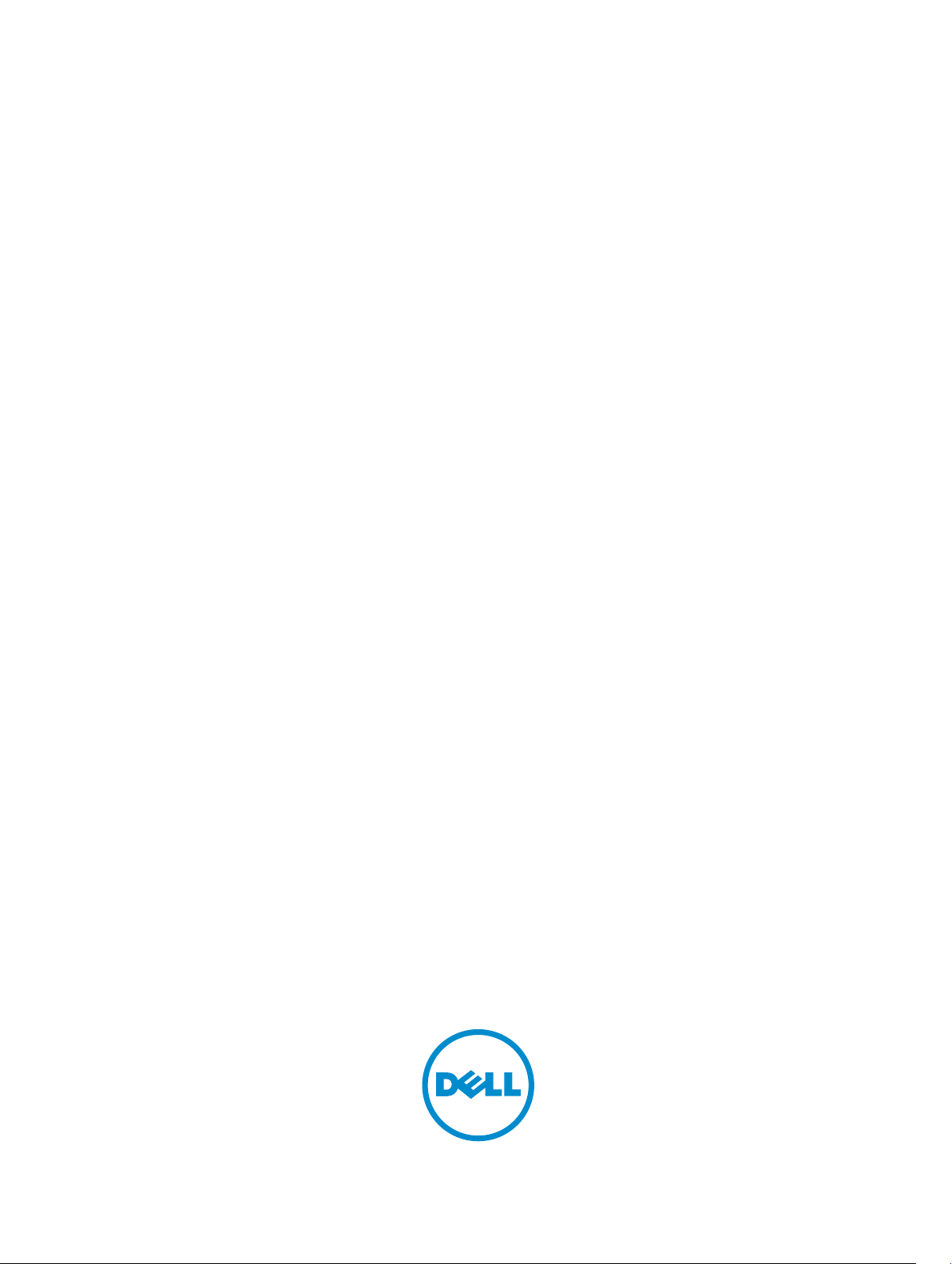
OptiPlex 3040 - Mini tower
Manual de utilizare
Reglementare de Model: D18M
Reglementare de Tip: D18M002
Page 2
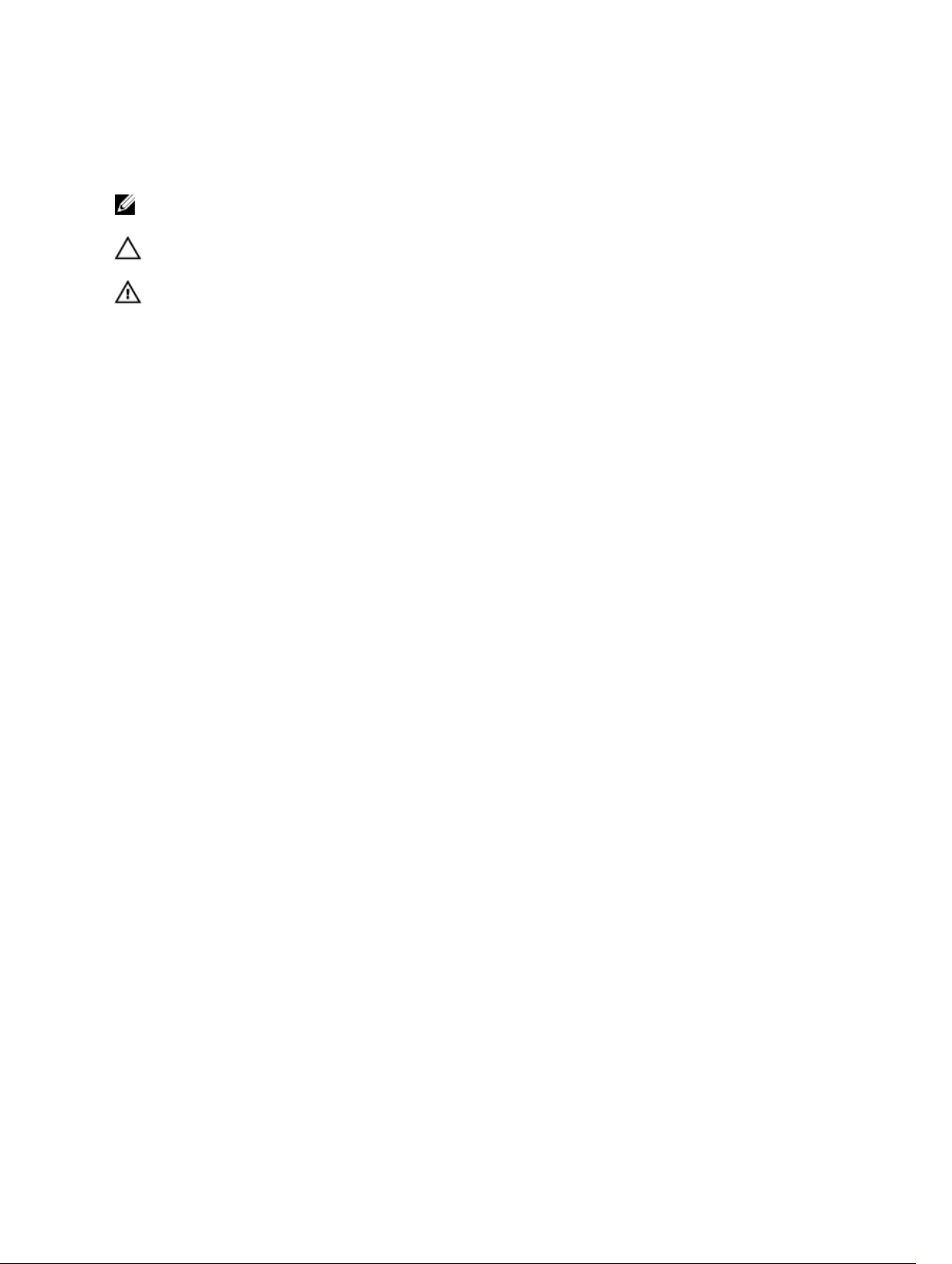
Note, atenţionări şi avertismente
NOTIFICARE: O NOTĂ indică informaţii importante care vă ajută să optimizaţi utilizarea
computerului.
AVERTIZARE: O ATENŢIONARE indică un pericol potenţial de deteriorare a hardware-ului sau de
pierdere de date şi vă arată cum să evitaţi problema.
AVERTISMENT: Un AVERTISMENT indică un pericol potenţial de deteriorare a bunurilor, de
vătămare corporală sau de deces.
Copyright © 2015 Dell Inc. Toate drepturile rezervate. Acest produs este protejat de legile din S.U.A. şi de legile
internaţionale privind drepturile de autor şi proprietatea intelectuală. Dell™ şi sigla Dell sunt mărci comerciale ale Dell
Inc. în Statele Unite şi/sau alte jurisdicţii. Toate celelalte mărci şi denumiri menţionate aici pot fi mărci comerciale ale
companiilor respective.
2015 - 11
Rev. A00
Page 3
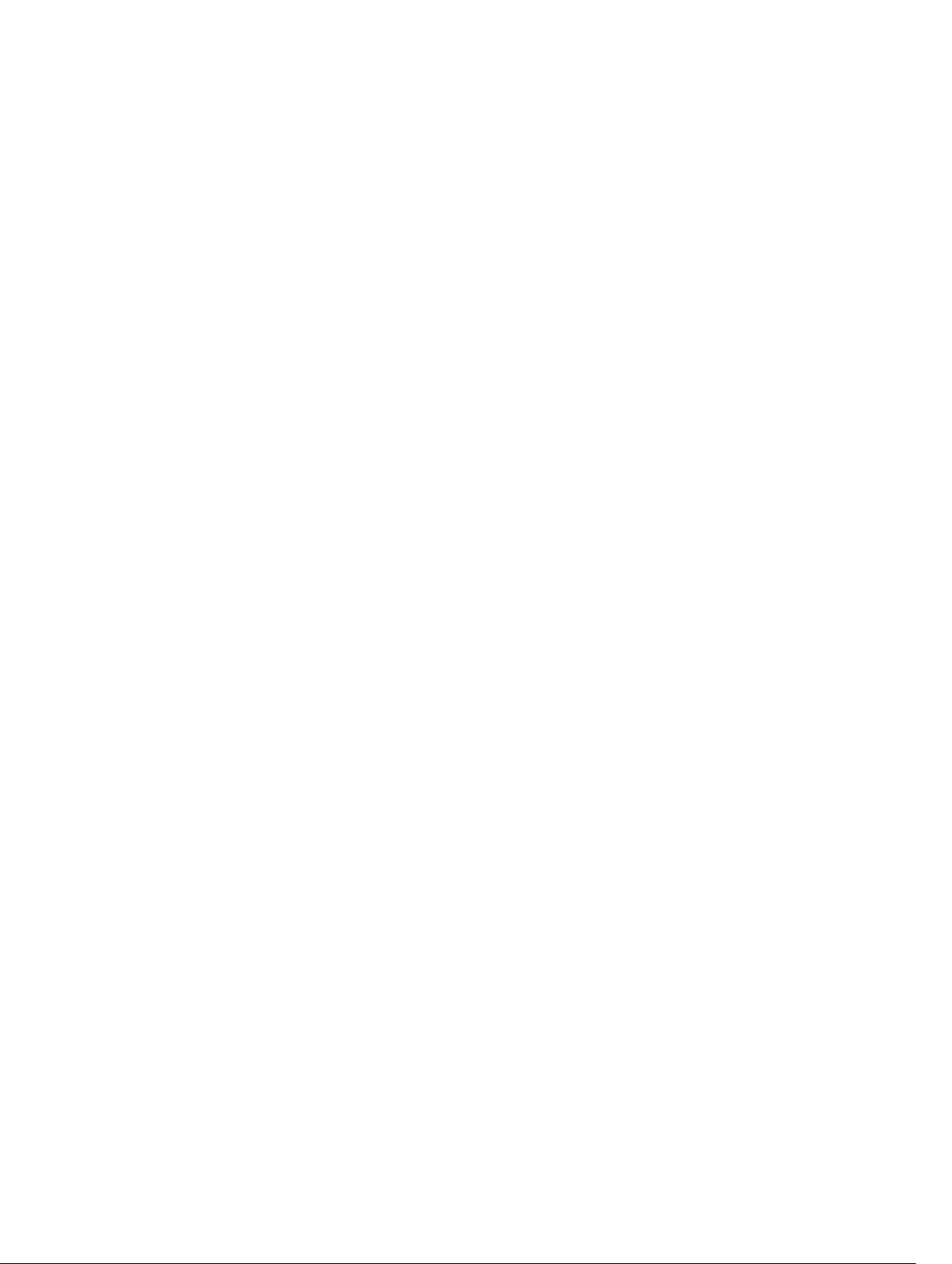
Cuprins
1 Efectuarea lucrărilor în interiorul computerului.............................................5
Înainte de a efectua lucrări în interiorul computerului........................................................................ 5
Oprirea computerului............................................................................................................................6
După efectuarea lucrărilor în interiorul computerului......................................................................... 7
2 Scoaterea şi instalarea componentelor............................................................8
Instrumente recomandate.................................................................................................................... 8
Scoaterea capacului..............................................................................................................................8
Instalarea capacului...............................................................................................................................8
Scoaterea cadrului.................................................................................................................................9
Instalarea cadrului................................................................................................................................. 9
Deschiderea uşii frontale a cadrului..................................................................................................... 9
Scoaterea ansamblului hard diskului.................................................................................................. 10
Scoaterea hard diskului din suport......................................................................................................11
Instalarea hard diskului în suport.........................................................................................................11
Instalarea ansamblului hard diskului................................................................................................... 11
Scoaterea ansamblului unităţii optice unităţii optice.........................................................................12
Instalarea ansamblului unităţii optice unităţii optice..........................................................................12
Scoaterea unităţii optice (3,5 inchi).....................................................................................................13
Instalarea unităţii optice (3,5 inchi)..................................................................................................... 13
Scoaterea cititorului de cartele SD..................................................................................................... 13
Instalarea cititorului de cartele SD......................................................................................................14
Scoaterea modulului de memorie...................................................................................................... 14
Instalarea modulului de memorie.......................................................................................................15
Scoaterea plăcii de extensie PCIe.......................................................................................................15
Instalarea plăcii (plăcilor) de extensie PCI.......................................................................................... 16
Scoaterea plăcii opţionale cu port Ethernet.......................................................................................16
Instalarea plăcii opţionale cu port Ethernet........................................................................................17
Scoaterea sursei de alimentare........................................................................................................... 17
Instalarea sursei de alimentare............................................................................................................18
Scoaterea plăcii secundare VGA.........................................................................................................18
Instalarea plăcii secundare VGA..........................................................................................................19
Scoaterea comutatorului de alarmă împotriva deschiderii neautorizate..........................................19
Instalarea comutatorului de alarmă împotriva deschiderii neautorizate..........................................20
Scoaterea comutatorului de alimentare............................................................................................ 20
Instalarea comutatorului de alimentare..............................................................................................21
Scoaterea boxei................................................................................................................................... 21
Instalarea boxei................................................................................................................................... 22
3
Page 4
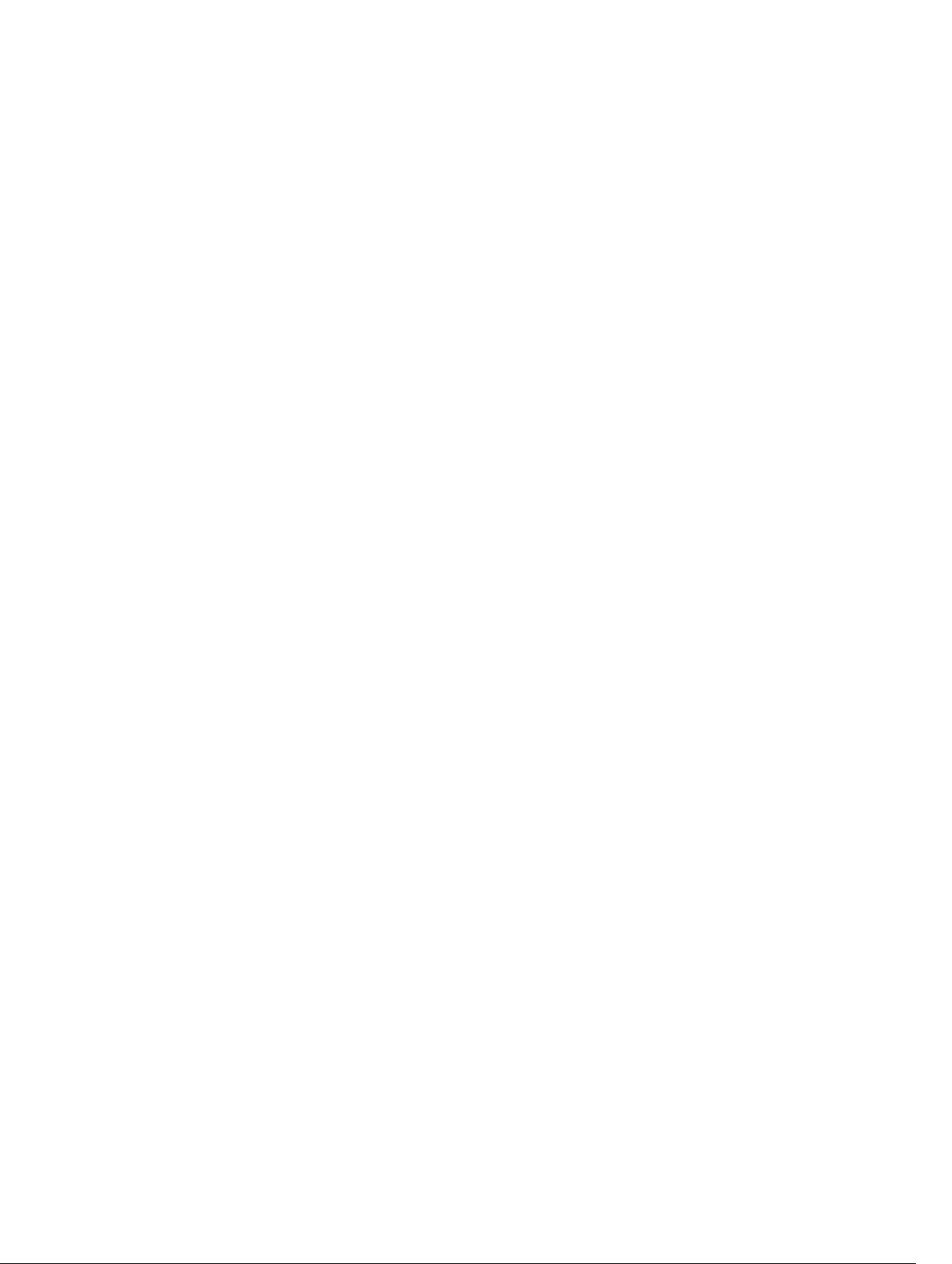
Scoaterea bateriei rotunde................................................................................................................. 22
Instalarea bateriei rotunde..................................................................................................................23
Scoaterea ansamblului radiatorului....................................................................................................23
Instalarea ansamblului radiatorului.....................................................................................................23
Scoaterea procesorului.......................................................................................................................24
Instalarea procesorului....................................................................................................................... 24
Scoaterea ventilatorului sistemului.....................................................................................................25
Instalarea ventilatorului sistemului..................................................................................................... 25
Scoaterea plăcii de sistem.................................................................................................................. 26
Instalarea plăcii de sistem...................................................................................................................26
Aspectul plăcii de sistem.....................................................................................................................27
3 Depanarea computerului.................................................................................. 29
Codurile de diagnosticare a LED-ului de alimentare.........................................................................29
Mesaje de eroare la diagnosticare......................................................................................................30
Mesaje de eroare ale sistemului......................................................................................................... 34
4 Configurarea sistemului....................................................................................36
Boot Sequence....................................................................................................................................36
Tastele de navigare............................................................................................................................. 36
Prezentare generală a configurării sistemului....................................................................................37
Accesarea programului System Setup (Configurare sistem)............................................................. 37
Opţiunile de configurare a sistemului................................................................................................ 38
Actualizarea sistemului BIOS ............................................................................................................. 47
Parola de sistem şi de configurare..................................................................................................... 47
Atribuirea unei parole de sistem şi a unei parole de configurare................................................48
Ştergerea sau modificarea unei parole de sistem şi/ori de configurare existente..................... 48
5 Specificaţii............................................................................................................50
6 Cum se poate contacta Dell............................................................................. 55
4
Page 5
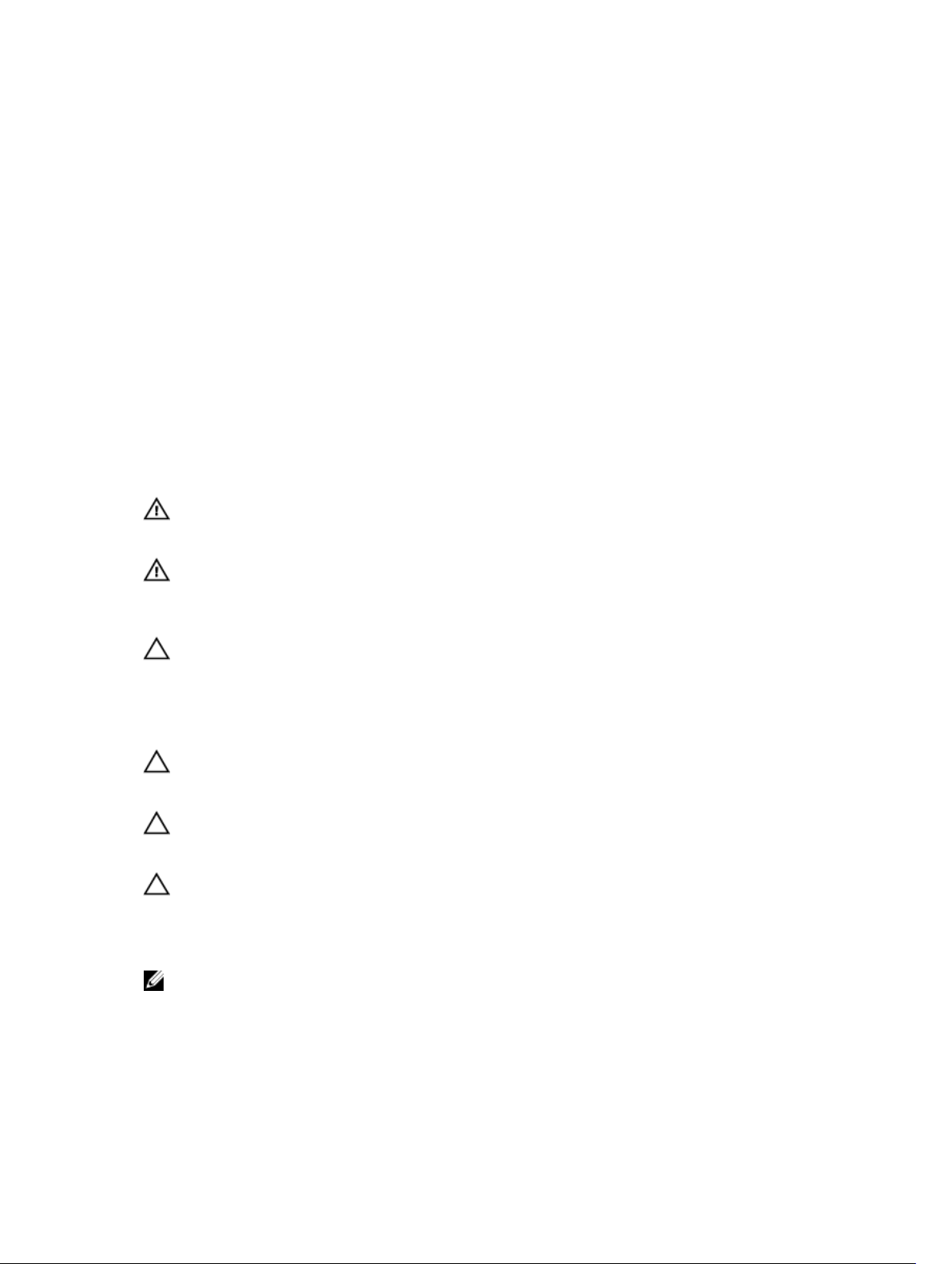
1
Efectuarea lucrărilor în interiorul computerului
Înainte de a efectua lucrări în interiorul computerului
Utilizaţi următoarele recomandări privind siguranţa pentru a vă ajuta să protejaţi computerul împotriva
deteriorărilor potenţiale şi pentru a vă ajuta să vă asiguraţi siguranţa personală. În lipsa altor recomandări,
fiecare procedură inclusă în acest document presupune existenţa următoarelor condiţii:
• Aţi citit informaţiile privind siguranţa livrate împreună cu computerul.
• O componentă poate fi remontată sau, dacă este achiziţionată separat, instalată prin efectuarea
procedurii de scoatere în ordine inversă.
AVERTISMENT: Deconectaţi toate sursele de alimentare înainte de a deschide capacul sau
panourile computerului. După ce finalizaţi lucrările în interiorul computerului, remontaţi toate
capacele, panourile şi şuruburile înainte de a conecta sursa de alimentare.
AVERTISMENT: Înainte de a efectua lucrări în interiorul computerului, citiţi informaţiile privind
siguranţa livrate împreună cu computerul. Pentru informaţii suplimentare privind siguranţa şi cele
mai bune practici, consultaţi pagina de pornire privind conformitatea cu reglementările la adresa
www.Dell.com/regulatory_compliance .
AVERTIZARE: Numeroase reparaţii pot fi efectuate exclusiv de către un tehnician de service
certificat. Trebuie să efectuaţi numai operaţii de depanare şi reparaţii simple conform autorizării
din documentaţia produsului dvs. sau conform instrucţiunilor echipei de service şi asistenţă
online sau prin telefon. Deteriorarea produsă de operaţiile de service neautorizate de Dell nu este
acoperită de garanţia dvs. Citiţi şi respectaţi instrucţiunile de siguranţă furnizate împreună cu
produsul.
AVERTIZARE: Pentru a evita descărcarea electrostatică, conectaţi-vă la împământare utilizând o
brăţară antistatică sau atingând periodic o suprafaţă metalică nevopsită, cum ar fi un conector de
pe partea din spate a computerului.
AVERTIZARE: Manevraţi componentele şi plăcile cu atenţie. Nu atingeţi componentele sau
contactele de pe o placă. Apucaţi placa de margini sau de suportul de montare metalic. Apucaţi o
componentă, cum ar fi un procesor, de margini, nu de pini.
AVERTIZARE: Când deconectaţi un cablu, trageţi de conector sau de lamela de tragere, nu de
cablul propriu-zis. Unele cabluri au conectori cu lamele de blocare; dacă deconectaţi un cablu de
acest tip, apăsaţi pe lamelele de blocare înainte de a deconecta cablul. În timp ce îndepărtaţi
conectorii, menţineţi-i aliniaţi uniform pentru a evita îndoirea pinilor acestora. De asemenea,
înainte de a conecta un cablu, asiguraţi-vă că ambii conectori sunt orientaţi şi aliniaţi corect.
NOTIFICARE: Culoarea computerului dvs. şi anumite componente pot fi diferite faţă de ilustraţiile
din acest document.
5
Page 6
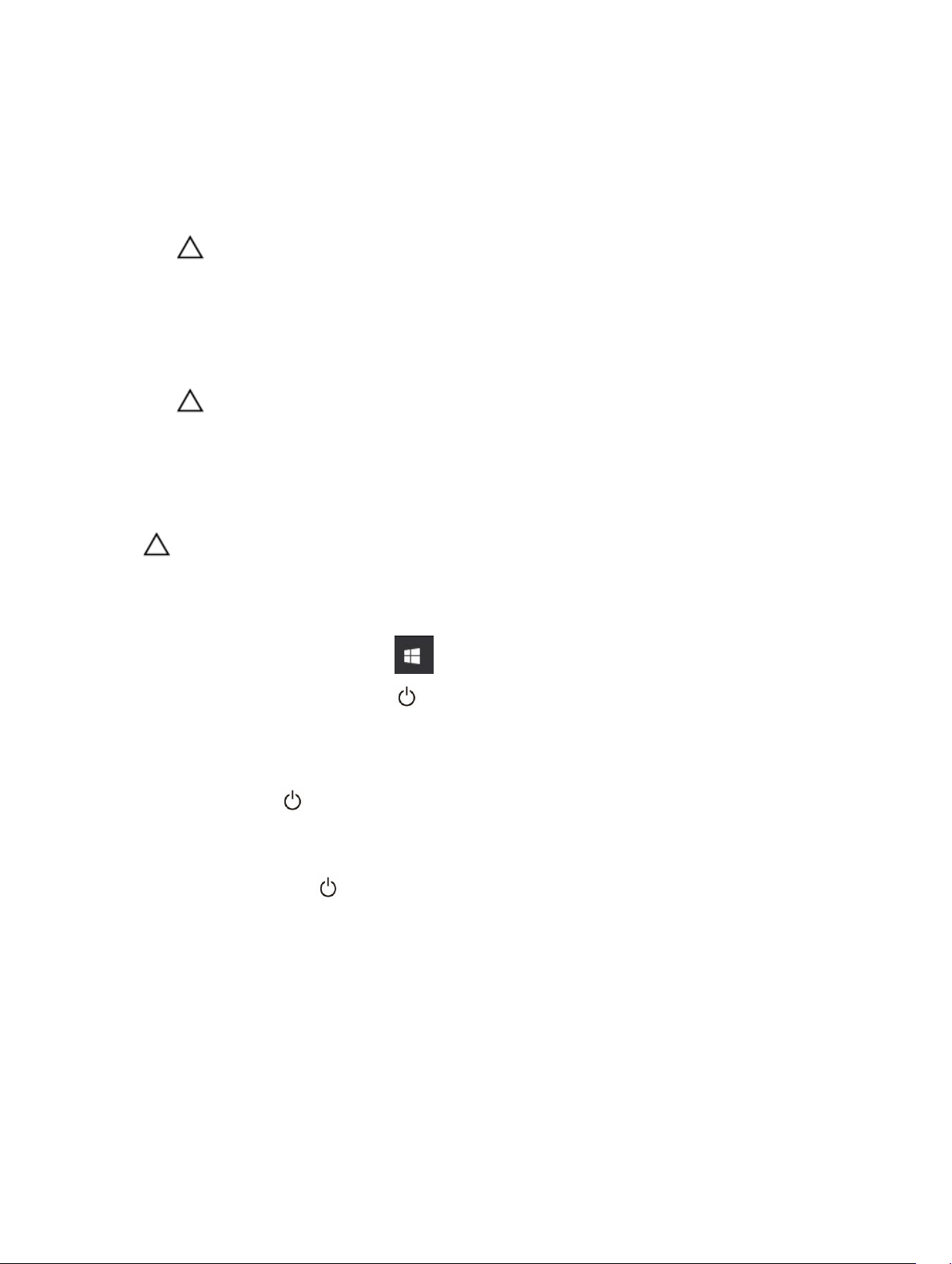
Pentru a evita deteriorarea computerului, efectuaţi paşii următori înainte de a începe lucrări în interiorul
acestuia.
1. Asiguraţi-vă că suprafaţa de lucru este plană şi curată pentru a preveni zgârierea capacului
computerului.
2. Opriţi computerul (consultaţi secţiunea Oprirea computerului).
AVERTIZARE: Pentru a deconecta un cablu de reţea, întâi decuplaţi cablul de la computer,
apoi decuplaţi-l de la dispozitivul de reţea.
3. Deconectaţi toate cablurile de reţea de la computer.
4. Deconectaţi computerul şi toate dispozitivele ataşate de la prizele electrice.
5. Ţineţi apăsat pe butonul de alimentare în timp ce computerul este deconectat pentru a lega placa de
bază la pământ.
6. Scoateţi capacul.
AVERTIZARE: Înainte de a atinge vreun obiect din interiorul computerului, conectaţi-vă la
împământare atingând o suprafaţă metalică nevopsită, cum ar fi placa metalică de pe partea
din spate a computerului. În timp ce lucraţi, atingeţi periodic o suprafaţă metalică nevopsită
pentru a disipa electricitatea statică, care poate deteriora componentele interne.
Oprirea computerului
AVERTIZARE: Pentru a evita pierderea datelor, salvaţi şi închideţi toate fişierele deschise şi ieşiţi
din toate programele deschise înainte să opriţi computerul.
1. Oprirea computerului:
• În Windows 10 (utilizând un mouse sau un dispozitiv cu capacitate tactilă):
1. Faceţi clic pe sau atingeţi .
2. Faceţi clic pe sau atingeţi şi apoi faceţi clic ori atingeţi Închidere.
• În Windows 8 (utilizând un dispozitiv cu capacitate tactilă):
1. Trageţi cu degetul dinspre marginea din dreapta a ecranului, deschizând meniul Butoane şi
selectaţi Setări.
2. Atingeţi şi apoi selectaţi Închidere.
• În Windows 8 (utilizând un mouse):
1. Orientaţi indicatorul în colţul din dreapta sus al ecranului şi faceţi clic pe Settings (Setări).
2. Faceţi clic pe şi apoi selectaţi Închidere.
• În Windows 7:
1. Faceţi clic pe Start.
2. Faceţi clic pe Închidere.
2. Asiguraţi-vă că sunt oprite computerul şi toate dispozitivele ataşate. În cazul în care computerul şi
dispozitivele ataşate nu se opresc automat când închideţi sistemul de operare, apăsaţi şi menţineţi
apăsat butonul de alimentare timp de circa 6 secunde pentru a le opri.
6
Page 7
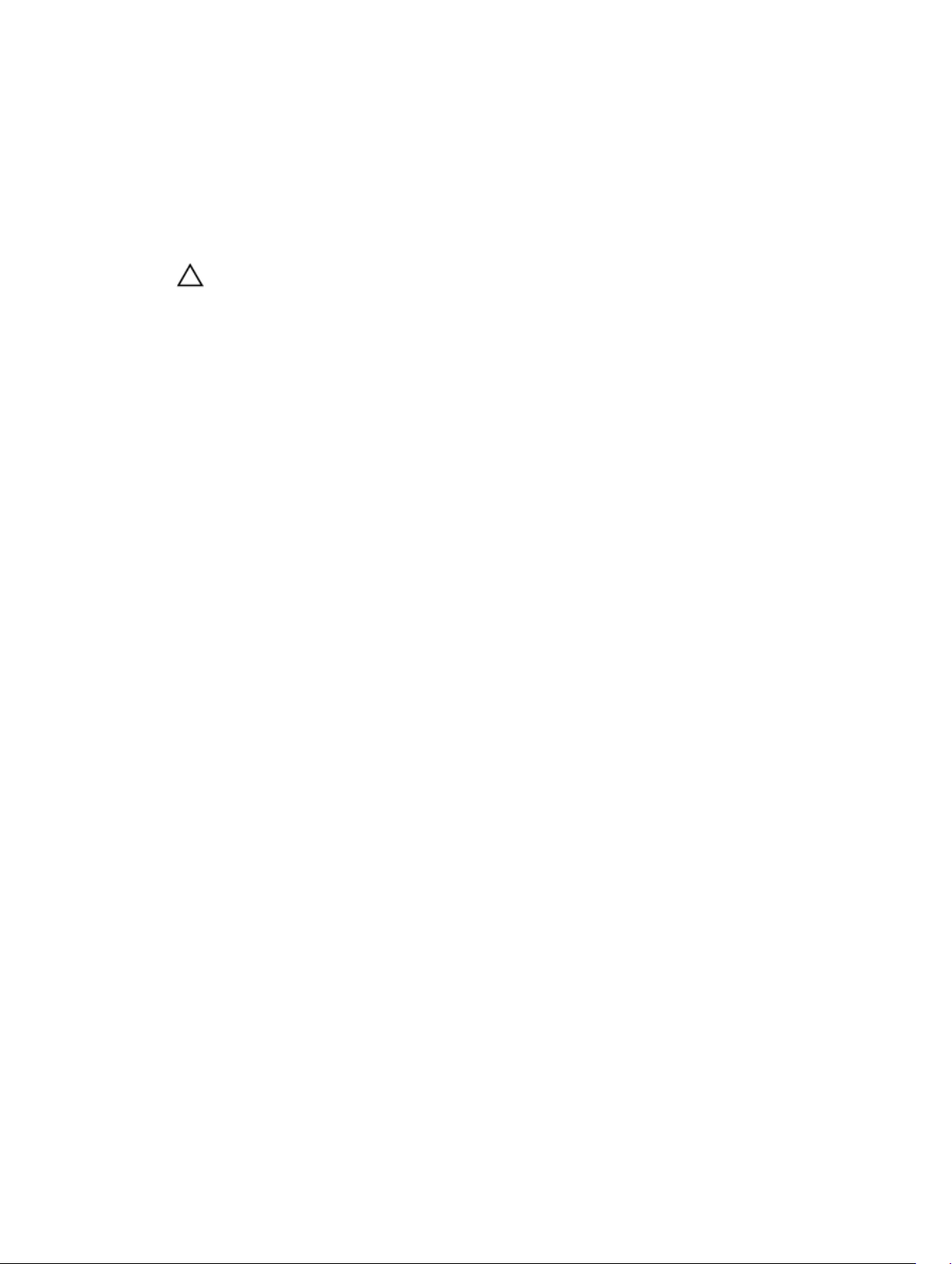
După efectuarea lucrărilor în interiorul computerului
După ce aţi finalizat toate procedurile de remontare, asiguraţi-vă că aţi conectat toate dispozitivele
externe, plăcile şi cablurile înainte de a porni computerul.
1. Remontaţi capacul.
AVERTIZARE: Pentru a conecta un cablu de reţea, mai întâi conectaţi cablul la dispozitivul de
reţea şi apoi conectaţi-l la computer.
2. Conectaţi toate cablurile de reţea sau de telefonie la computerul dvs.
3. Conectaţi computerul şi toate dispozitivele ataşate la prizele electrice.
4. Porniţi computerul.
5. Dacă este necesar, verificaţi funcţionarea corectă a computerului executând programul Dell
Diagnostics
.
7
Page 8
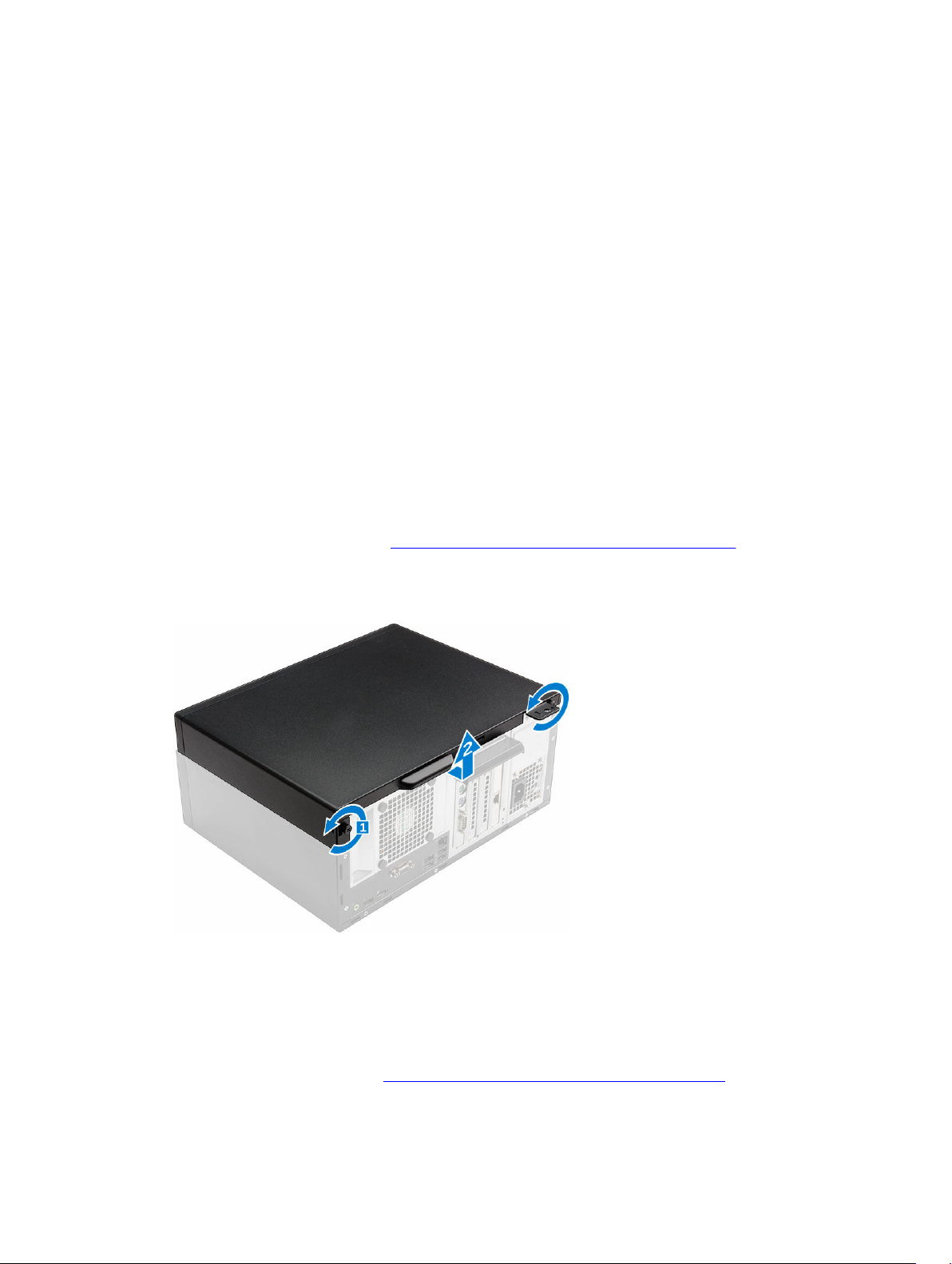
Scoaterea şi instalarea componentelor
Această secţiune furnizează informaţii detaliate despre modul de scoatere sau de instalare a
componentelor din computer.
Instrumente recomandate
Procedurile din acest document necesită următoarele instrumente:
• Şurubelniţă mică cu vârful lat
• Şurubelniţă Phillips
• Ştift de plastic mic
Scoaterea capacului
1. Urmaţi procedurile din secţiunea Înainte de a efectua lucrări în interiorul computerului.
2. Pentru a scoate capacul:
a. Slăbiţi şuruburile prizoniere care fixează capacul pe computer [1].
b. Glisaţi capacul spre partea din spate a computerului şi scoateţi-l prin ridicare din computer [2].
2
Instalarea capacului
1. Aşezaţi capacul pe computer şi glisaţi-l spre partea din faţă până când se fixează în poziţie cu un
sunet specific.
2. Strângeţi şuruburile pentru a fixa capacul de computer.
3. Urmaţi procedura din secţiunea După efectuarea lucrărilor în interiorul computerului.
8
Page 9
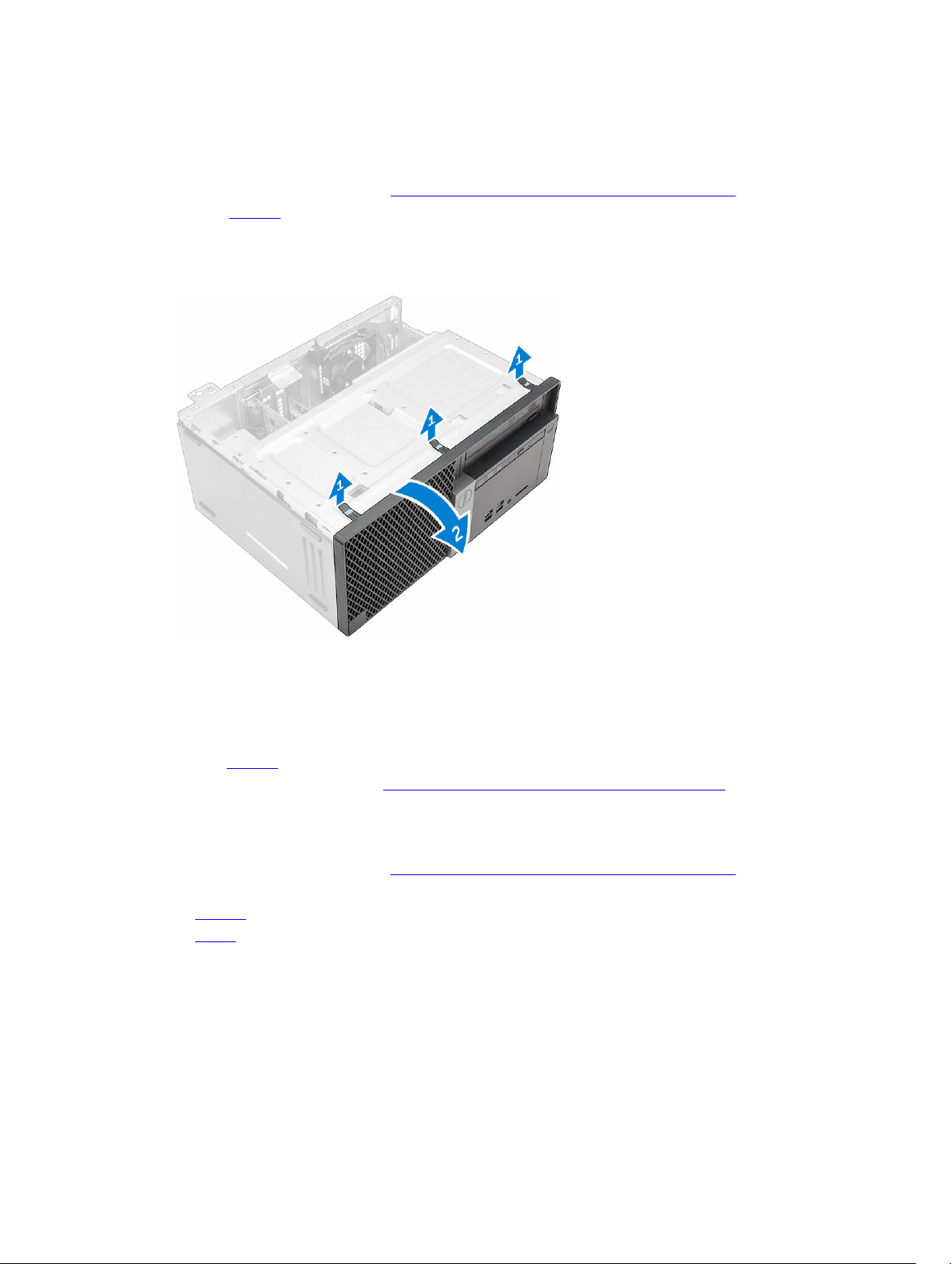
Scoaterea cadrului
1. Urmaţi procedurile din secţiunea Înainte de a efectua lucrări în interiorul computerului.
2. Scoateţi capacul.
3. Pentru a scoate cadrul frontal:
a. Ridicaţi lamelele pentru a elibera cadrul frontal de pe computer.
b. Demontaţi cadrul frontal de pe computer.
Instalarea cadrului
1. Introduceţi lamelele de pe cadru în fantele de pe computer.
2. Apăsaţi pe cadru până când lamelele se fixează în poziţie cu un sunet specific.
3. Instalaţi capacul.
4. Urmaţi procedura din secţiunea După efectuarea lucrărilor în interiorul computerului.
Deschiderea uşii frontale a cadrului
1. Urmaţi procedurile din secţiunea Înainte de a efectua lucrări în interiorul computerului.
2. Scoateţi:
• capacul
• cadrul
3. Trageţi uşa frontală a cadrului pentru a o deschide.
9
Page 10
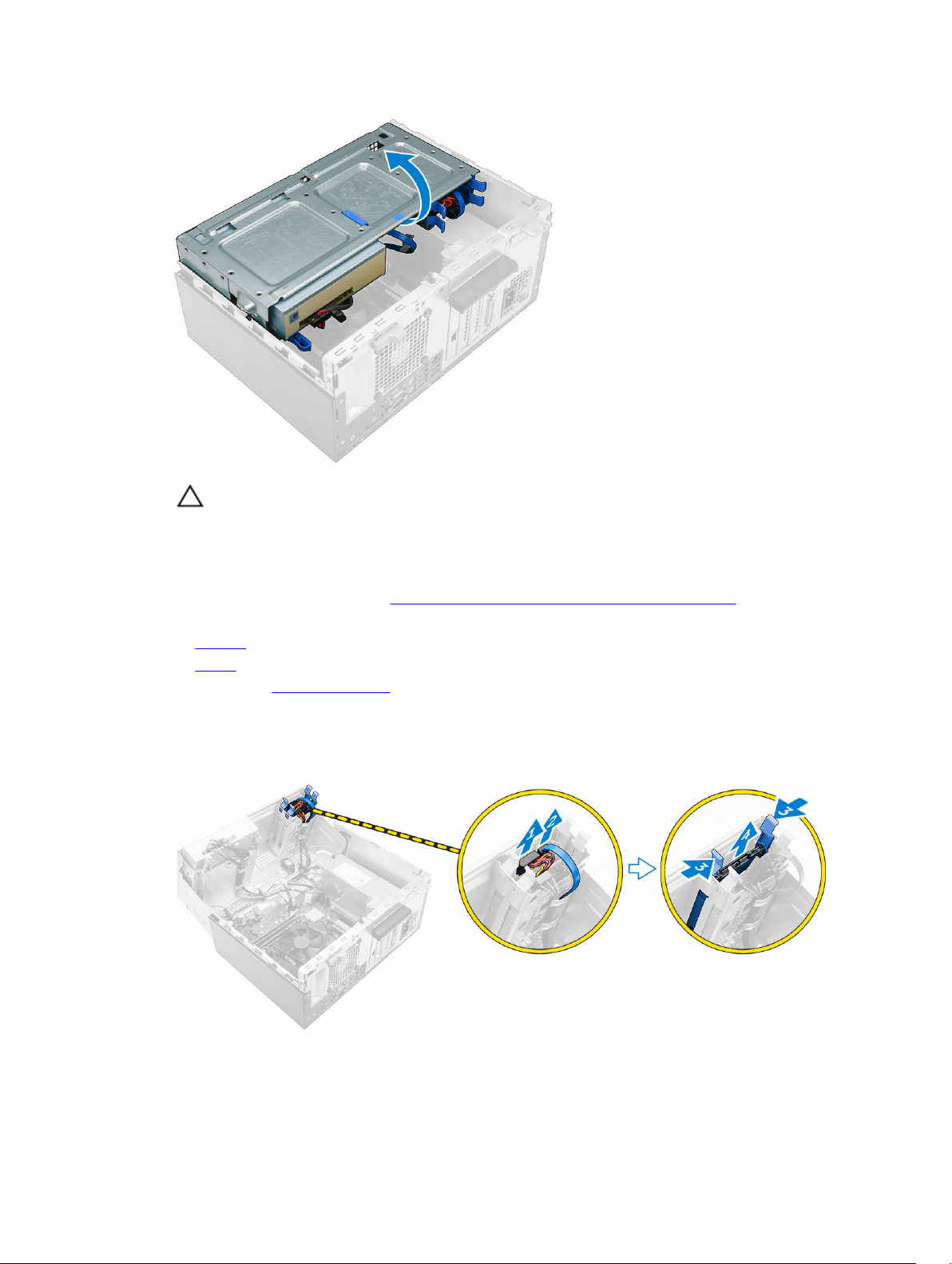
AVERTIZARE: Uşa frontală a cadrului se deschide doar până la o anumită limită. Consultaţi
eticheta imprimată pentru nivelul maxim permisibil.
Scoaterea ansamblului hard diskului
1. Urmaţi procedurile din secţiunea Înainte de a efectua lucrări în interiorul computerului.
2. Scoateţi:
• capacul
• cadrul
3. Deschideţi uşa frontală a cadrului.
4. Pentru a scoate ansamblul hard diskului:
a. Deconectaţi cablurile ansamblului hard diskului de la conectorii de pe hard disk [1, 2].
b. Apăsaţi pe lamelele din metal de pe ambele părţi [3] şi scoateţi ansamblul hard diskului din
computer [4].
10
Page 11
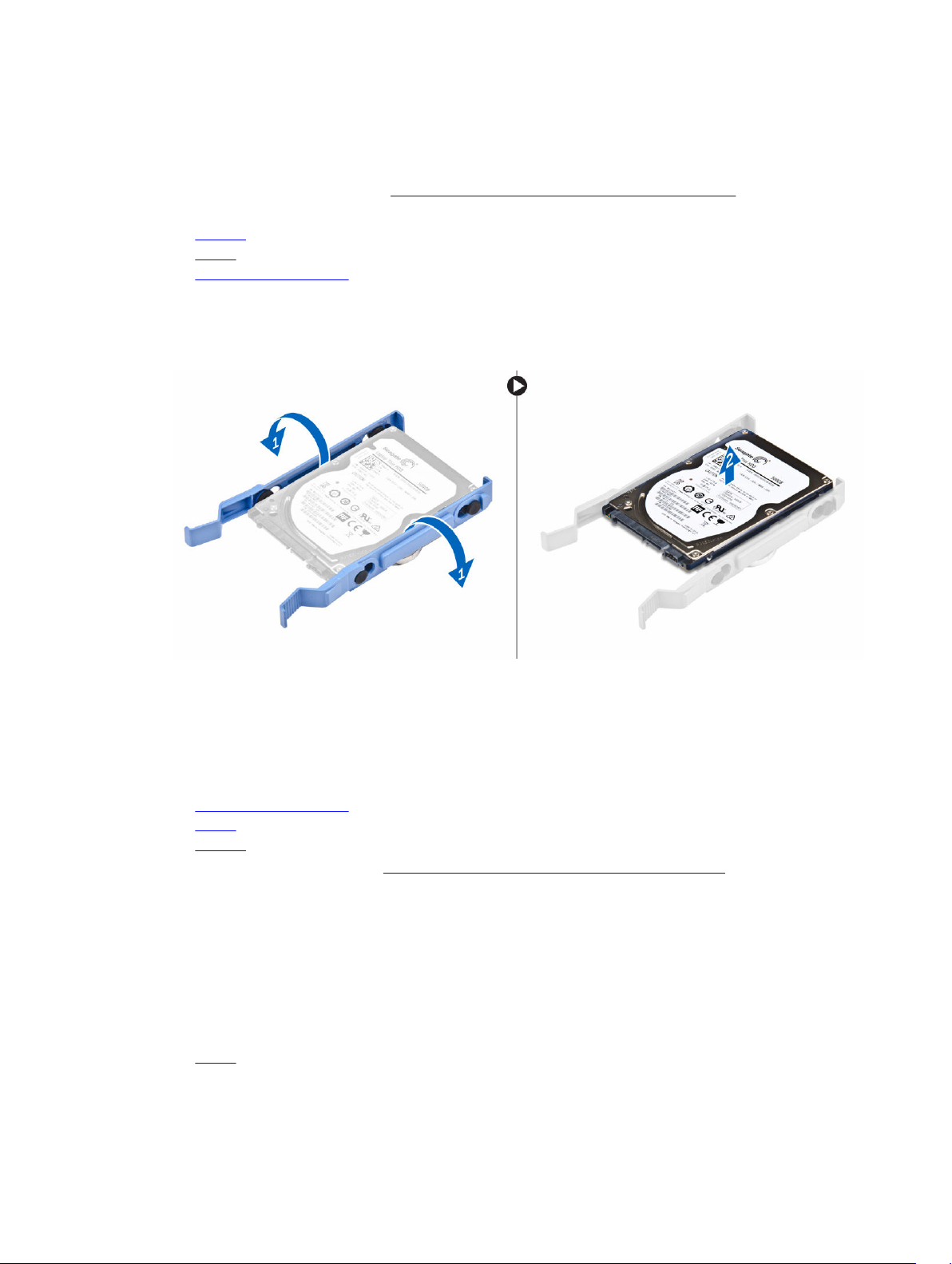
Scoaterea hard diskului din suport
1. Urmaţi procedurile din secţiunea Înainte de a efectua lucrări în interiorul computerului.
2. Scoateţi:
a. capacul
b. cadrul
c. ansamblul hard diskului
3. Pentru a scoate suportul hard diskului:
a. Trageţi de o margine a suportului hard diskului pentru a decupla pinii de pe suport din fantele de
pe hard disk [1].
b. Ridicaţi hard diskul din suportul său [2].
Instalarea hard diskului în suport
1. Aliniaţi şi introduceţi pinii de pe suportul hard diskului în fantele de pe o parte a hard diskului.
2. Flexaţi cealaltă parte a suportului hard diskului şi aliniaţi şi introduceţi pinii de pe suport în hard disk.
3. Instalaţi:
a. ansamblul hard diskului
b. cadrul
c. capacul
4. Urmaţi procedura din secţiunea După efectuarea lucrărilor în interiorul computerului.
Instalarea ansamblului hard diskului
1. Introduceţi ansamblul hard diskului în fanta de pe computer până când se fixează în poziţie cu un
sunet specific.
2. Închideţi uşa frontală a cadrului.
3. Conectaţi cablul SATA şi cablul de alimentare la conectorii de pe hard disk.
4. Instalaţi:
• cadrul
11
Page 12
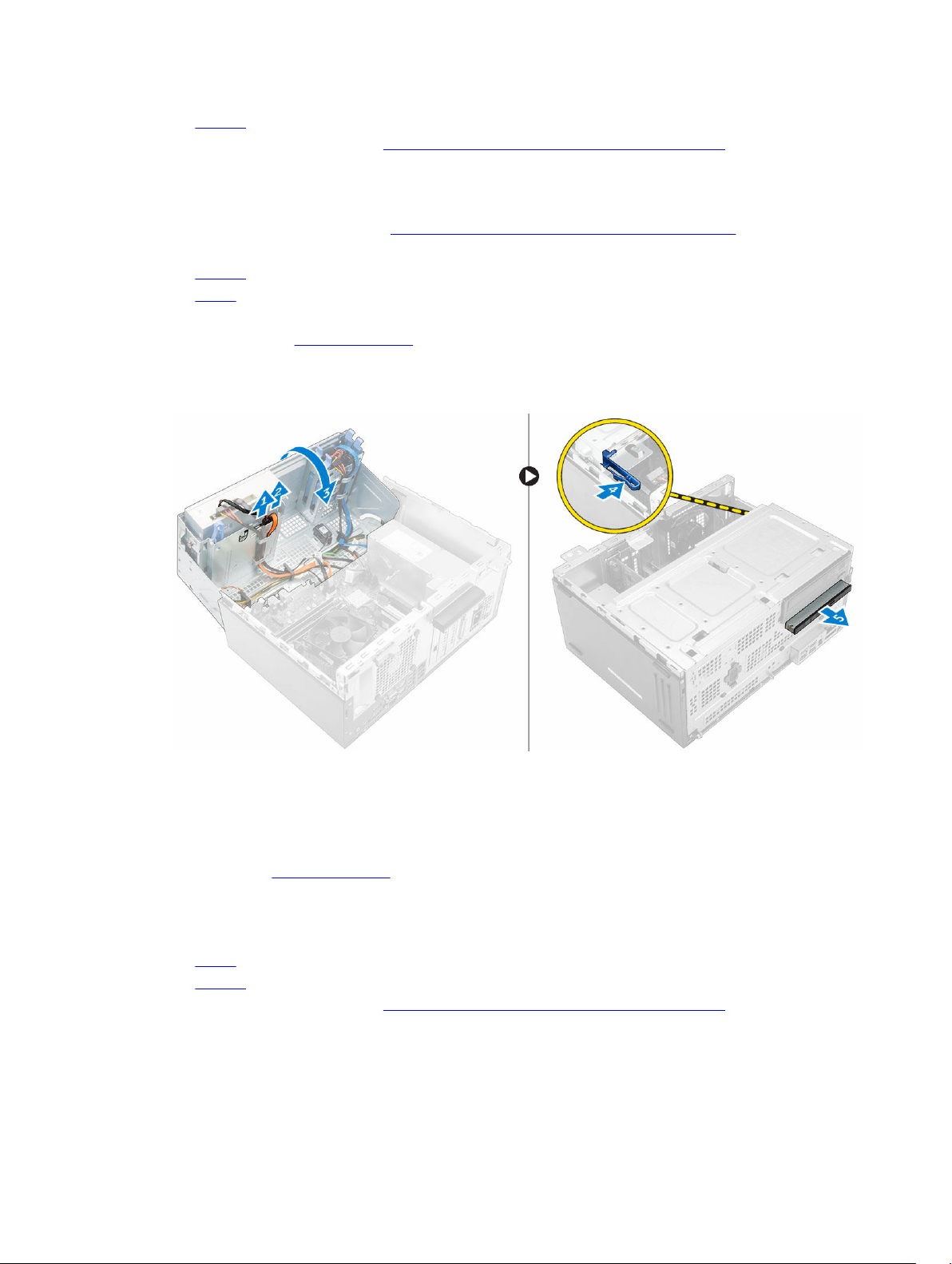
• capacul
5. Urmaţi procedura din secţiunea După efectuarea lucrărilor în interiorul computerului.
Scoaterea ansamblului unităţii optice unităţii optice
1. Urmaţi procedurile din secţiunea Înainte de a efectua lucrări în interiorul computerului.
2. Scoateţi:
• capacul
• cadrul
3. Pentru a scoate unitatea optică:
a. Deschideţi uşa frontală a cadrului.
b. Deconectaţi cablul de date şi cablul de alimentare de la conectorii de pe unitatea optică [1, 2].
c. Închideţi uşa frontală a cadrului [3].
d. Apăsaţi pe lamela de eliberare albastră [4] şi scoateţi prin glisare unitatea optică din computer [5].
Instalarea ansamblului unităţii optice unităţii optice
1. Introduceţi unitatea optică în compartimentul pentru unitatea optică până când se fixează în poziţie
cu un sunet specific.
2. Deschideţi uşa frontală a cadrului.
3. Conectaţi cablul de date şi cablul de alimentare la conectorii de pe unitatea optică.
4. Închideţi uşa frontală a cadrului.
5. Instalaţi:
• cadrul
• capacul
6. Urmaţi procedura din secţiunea După efectuarea lucrărilor în interiorul computerului.
12
Page 13
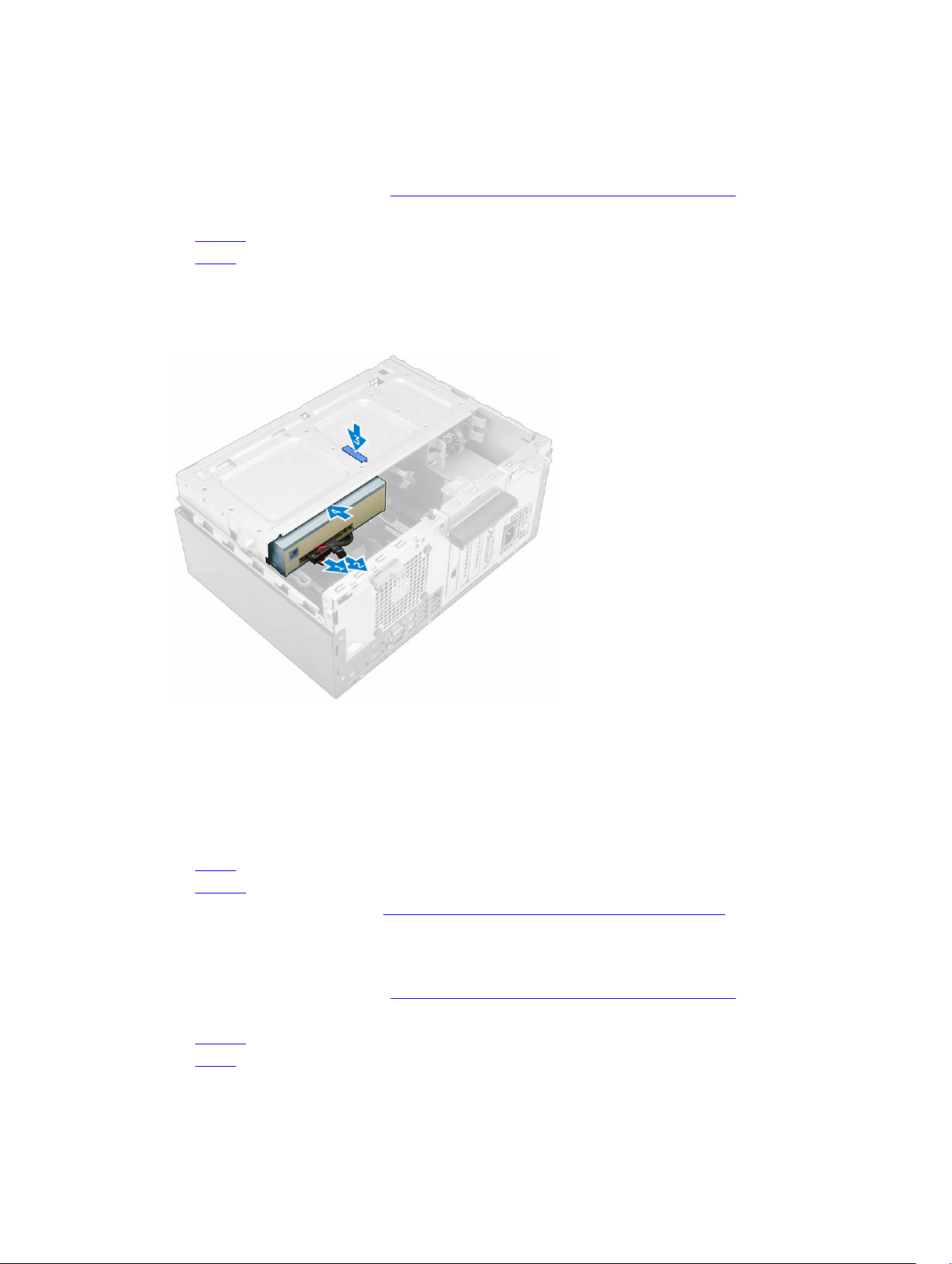
Scoaterea unităţii optice (3,5 inchi)
1. Urmaţi procedurile din secţiunea Înainte de a efectua lucrări în interiorul computerului.
2. Scoateţi:
• capacul
• cadrul
3. Pentru a scoate unitatea optică:
a. Deconectaţi cablul de date şi cablul de alimentare de la conectorii de pe unitatea optică [1, 2].
b. Apăsaţi pe lamela de eliberare albastră [3] şi scoateţi prin glisare unitatea optică din
compartimentul pentru unitatea optică [4].
Instalarea unităţii optice (3,5 inchi)
1. Introduceţi unitatea optică în compartimentul pentru unitatea optică până când se fixează în poziţie
cu un sunet specific.
2. Conectaţi cablul de date şi cablul de alimentare la conectorii de pe unitatea optică.
3. Instalaţi:
• cadrul
• capacul
4. Urmaţi procedura din secţiunea După efectuarea lucrărilor în interiorul computerului.
Scoaterea cititorului de cartele SD
1. Urmaţi procedurile din secţiunea Înainte de a efectua lucrări în interiorul computerului.
2. Scoateţi:
• capacul
• cadrul
13
Page 14
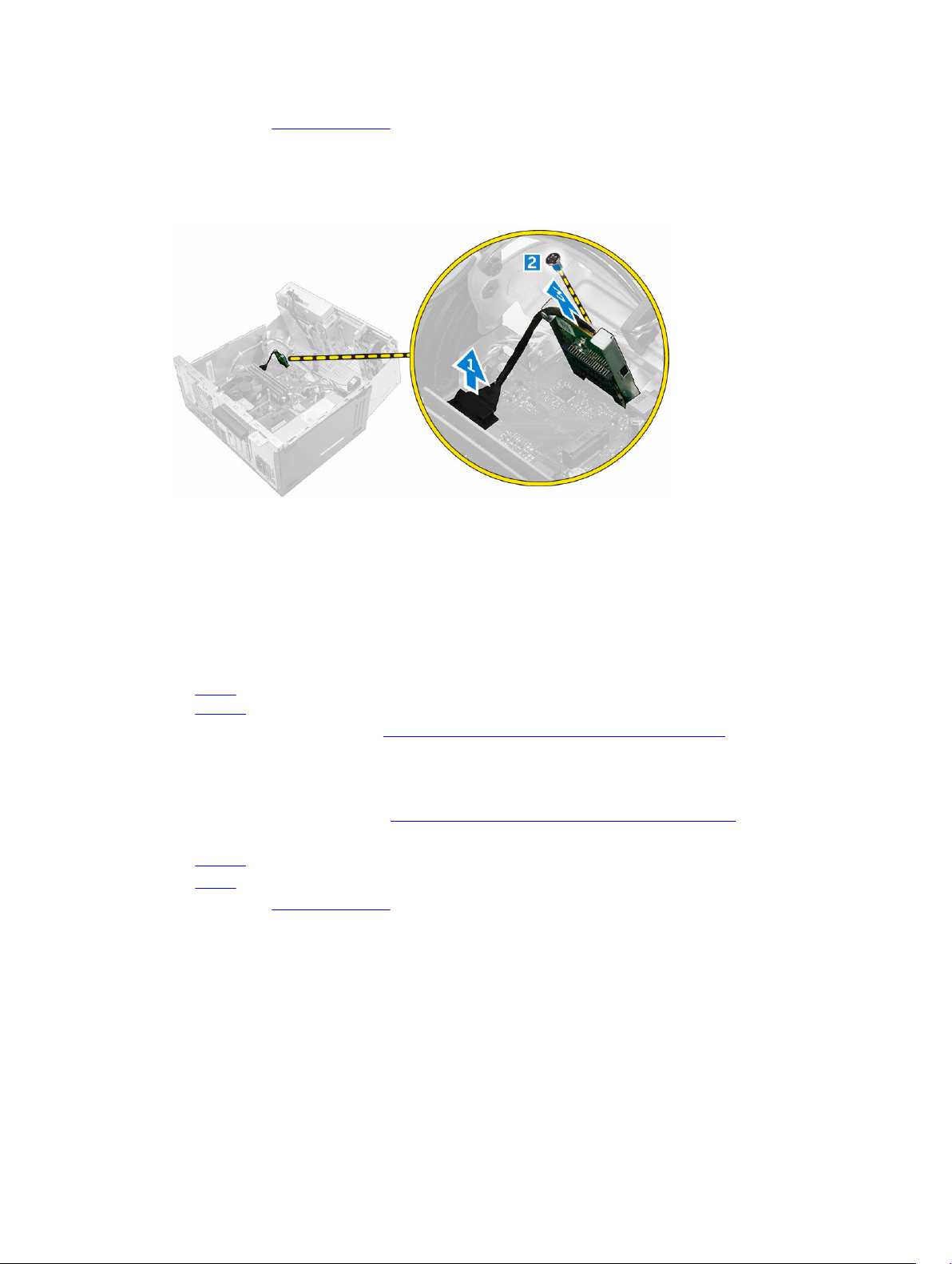
3. Deschideţi uşa frontală a cadrului.
4. Pentru a scoate cititorul de cartele SD:
a. Deconectaţi cablul cititorului de cartele SD de la conectorul de pe placa de sistem [1].
b. Scoateţi şurubul care fixează cititorul de cartele SD pe computer [2].
c. Ridicaţi cititorul de cartele SD din computer [3].
Instalarea cititorului de cartele SD
1. Introduceţi cititorul de cartele SD în fanta de pe placa de sistem.
2. Strângeţi şurubul pentru a fixa cititorul de cartele SD pe placa de sistem.
3. Conectaţi cablul cititorului de cartele SD la conectorul de pe placa de sistem.
4. Închideţi uşa frontală a cadrului.
5. Instalaţi:
a. cadrul
b. capacul
6. Urmaţi procedura din secţiunea După efectuarea lucrărilor în interiorul computerului.
Scoaterea modulului de memorie
1. Urmaţi procedurile din secţiunea Înainte de a efectua lucrări în interiorul computerului.
2. Scoateţi:
• capacul
• cadrul
3. Deschideţi uşa frontală a cadrului.
4. Pentru a scoate modulul de memorie:
a. Apăsaţi pe lamelele de fixare de pe ambele părţi ale modulului de memorie.
b. Ridicaţi modulul de memorie din conectorul său de pe placa de sistem.
14
Page 15
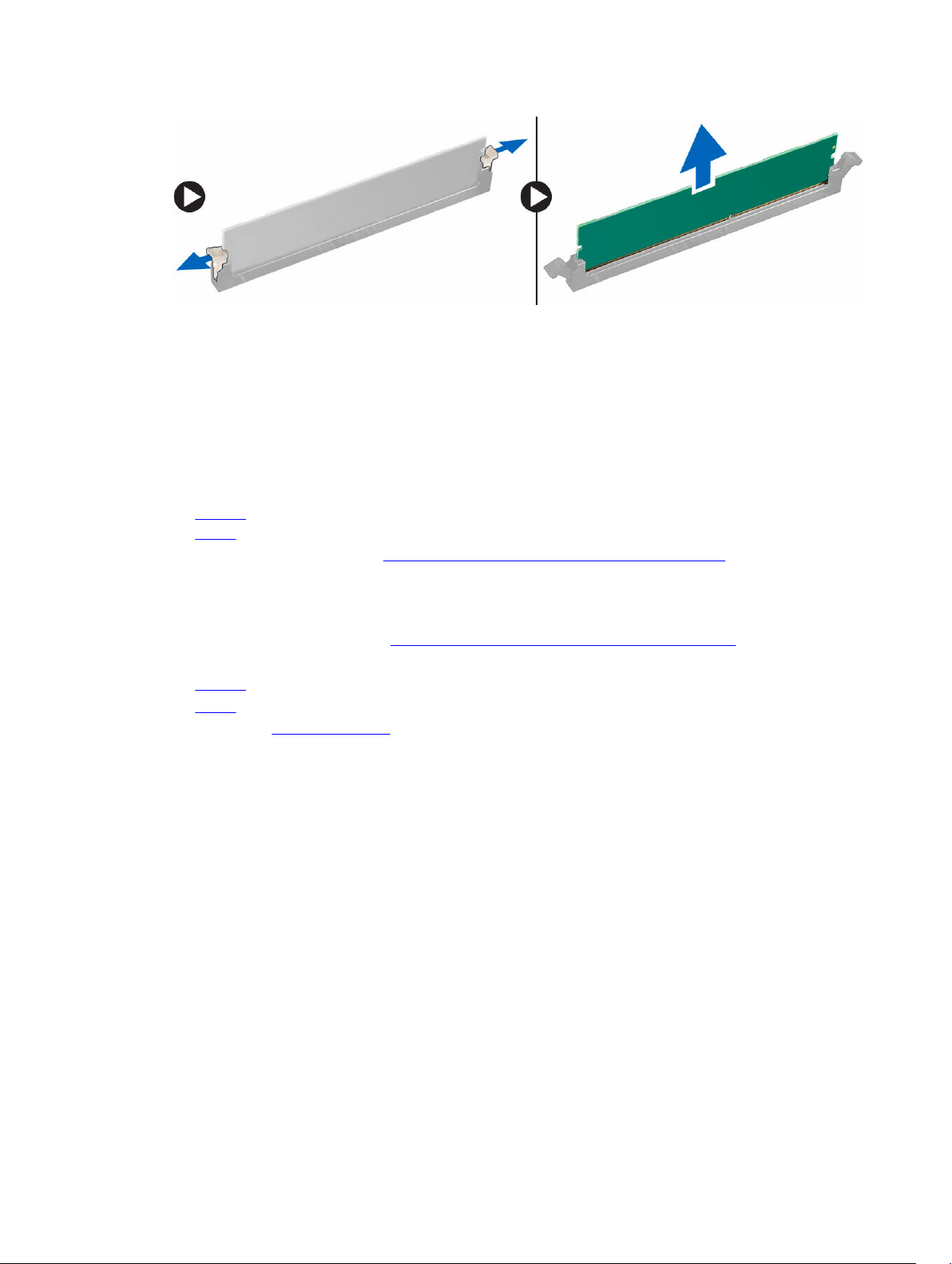
Instalarea modulului de memorie
1. Aliniaţi canelura de pe modulul de memorie cu lamela de pe conectorul modulului de memorie.
2. Introduceţi modulul de memorie în soclul modulului de memorie.
3. Apăsaţi pe modulul de memorie până când lamelele de fixare a modulului de memorie se fixează în
poziţie cu un sunet specific.
4. Închideţi uşa frontală a cadrului.
5. Instalaţi:
a. capacul
b. cadrul
6. Urmaţi procedura din secţiunea După efectuarea lucrărilor în interiorul computerului.
Scoaterea plăcii de extensie PCIe
1. Urmaţi procedurile din secţiunea Înainte de a efectua lucrări în interiorul computerului.
2. Scoateţi:
• capacul
• cadrul
3. Deschideţi uşa frontală a cadrului.
4. Pentru a scoate placa de extensie PCIe:
a. Trageţi dispozitivul de eliberare pentru a debloca placa de extensie PCIe [1].
b. Împingeţi lamela de eliberare [2] şi ridicaţi placa de extensie PCIe din computer [3].
15
Page 16
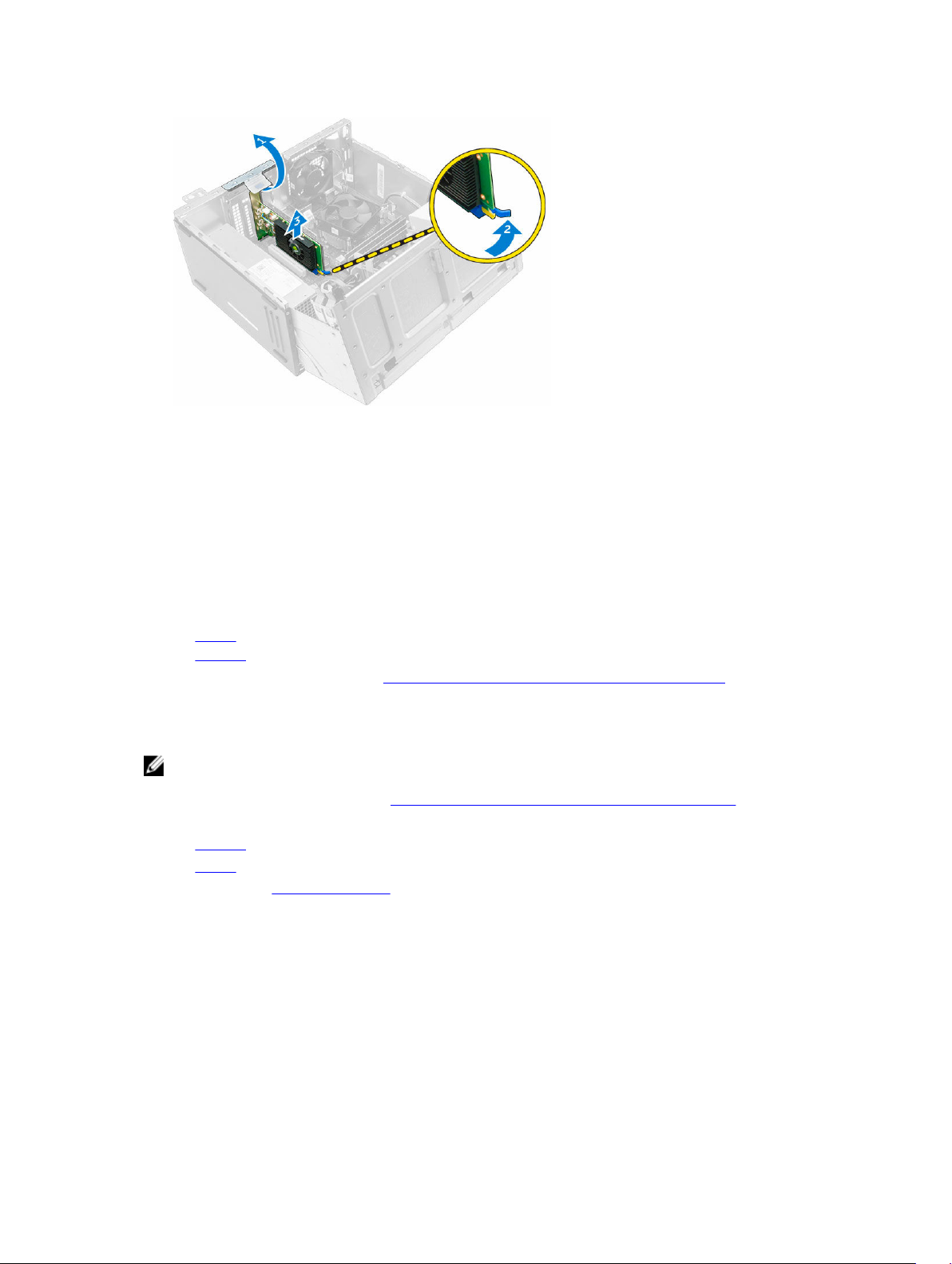
Instalarea plăcii (plăcilor) de extensie PCI
1. Trageţi dispozitivul de eliberare pentru a-l deschide.
2. Introduceţi placa de extensie PCIe în conectorul de pe placa de sistem.
3. Fixaţi placa de extensie PCIe împingând dispozitivul de fixare până când se blochează în poziţie cu un
sunet specific.
4. Închideţi dispozitivul de eliberare.
5. Închideţi uşa frontală a cadrului.
6. Instalaţi:
a. cadrul
b. capacul
7. Urmaţi procedura din secţiunea După efectuarea lucrărilor în interiorul computerului.
Scoaterea plăcii opţionale cu port Ethernet
NOTIFICARE: Locaţia plăcii cu port Ethernet poate fi diferită faţă de cea prezentată în ilustraţii.
1. Urmaţi procedurile din secţiunea Înainte de a efectua lucrări în interiorul computerului.
2. Scoateţi:
• capacul
• cadrul
3. Deschideţi uşa frontală a cadrului.
4. Pentru a scoate placa cu port Ethernet:
a. Trageţi dispozitivul de eliberare pentru a-l deschide [1].
b. Apucaţi placa cu port Ethernet şi trageţi-o pentru a o decupla din fanta de pe placa de sistem.
c. Ridicaţi placa cu port Ethernet din computer [2].
16
Page 17
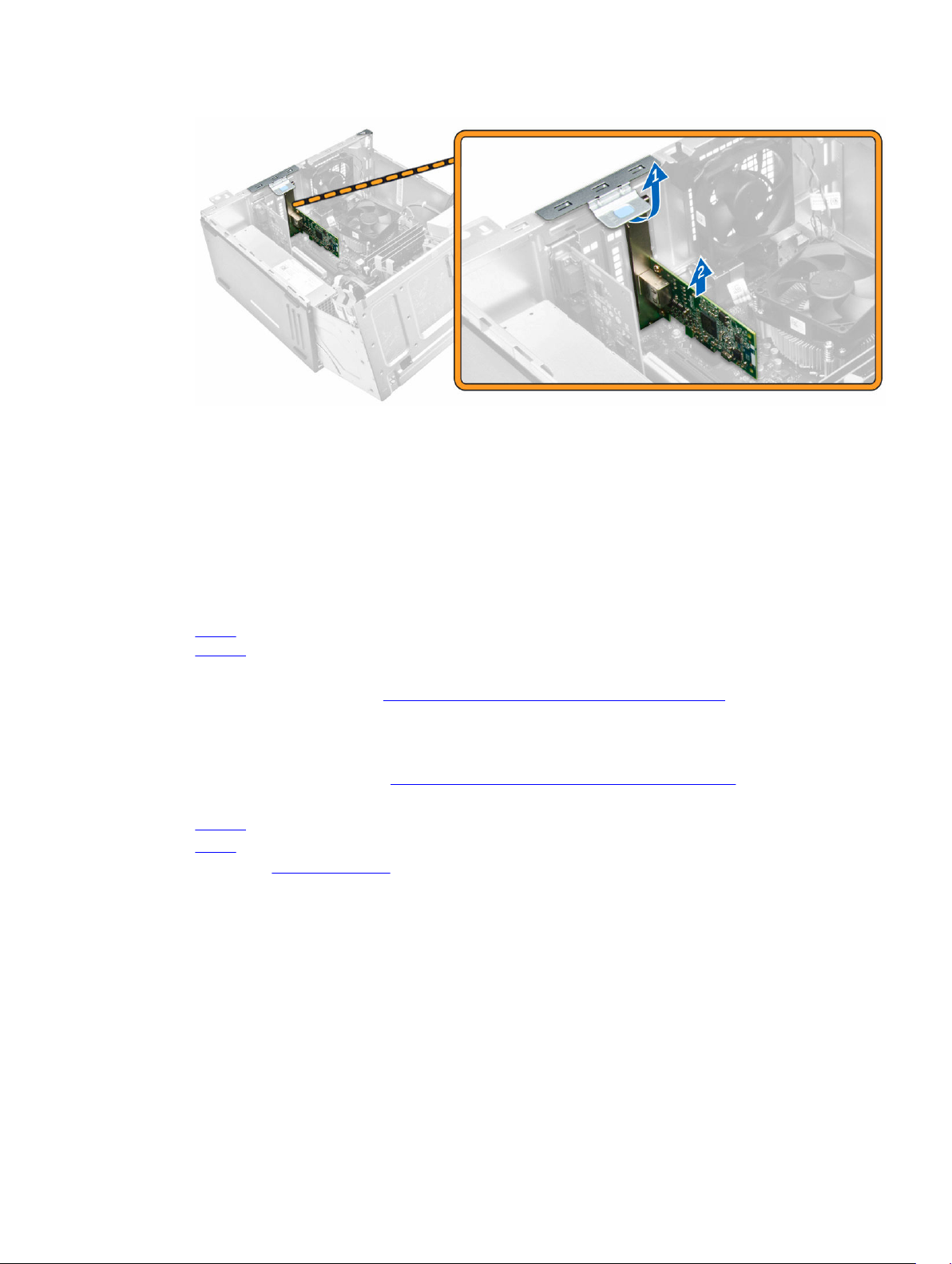
Instalarea plăcii opţionale cu port Ethernet
1. Trageţi dispozitivul de eliberare pentru a-l deschide.
2. Aliniaţi placa cu port Ethernet cu fanta de pe partea din spate a computerului şi conectorul plăcii cu
conectorul de pe placa de sistem.
3. Introduceţi placa cu port Ethernet în conectorul de pe placa de sistem până când se fixează în poziţie
cu un sunet specific.
4. Închideţi dispozitivul de eliberare.
5. Instalaţi:
a. cadrul
b. capacul
6. Închideţi uşa frontală a cadrului.
7. Urmaţi procedura din secţiunea După efectuarea lucrărilor în interiorul computerului.
Scoaterea sursei de alimentare
1. Urmaţi procedurile din secţiunea Înainte de a efectua lucrări în interiorul computerului.
2. Scoateţi:
• capacul
• cadrul
3. Deschideţi uşa frontală a cadrului.
4. Pentru a scoate sursa de alimentare:
a. Scoateţi şuruburile care fixează sursa de alimentare pe computer [1].
b. Deconectaţi cablurile sursei de alimentare de la conectorii de pe placa de sistem [2, 3].
c. Scoateţi cablurile sursei de alimentare din clemele de fixare.
d. Apăsaţi pe lamela de eliberare din metal [4], glisaţi sursa de alimentare spre partea din spate şi
ridicaţi-o din computer [5].
17
Page 18

Instalarea sursei de alimentare
1. Introduceţi sursa de alimentare în fanta sa şi glisaţi-o spre partea din spate a computerului până când
se fixează în poziţie cu un sunet specific.
2. Strângeţi şuruburile pentru a fixa sursa de alimentare pe computer.
3. Treceţi cablurile sursei de alimentare prin clemele de fixare.
4. Conectaţi cablurile sursei de alimentare la conectorii de pe placa de sistem.
5. Închideţi uşa frontală a cadrului.
6. Instalaţi:
• cadrul
• capacul
7. Urmaţi procedura din secţiunea După efectuarea lucrărilor în interiorul computerului.
Scoaterea plăcii secundare VGA
1. Urmaţi procedurile din secţiunea Înainte de a efectua lucrări în interiorul computerului.
2. Scoateţi:
• capacul
• cadrul
3. Deschideţi uşa cadrului frontal.
4. Pentru a scoate placa secundară VGA:
a. Scoateţi şuruburile care fixează conectorul VGA pe computer [1].
b. Glisaţi conectorul VGA pentru a-l elibera din computer [2].
c. Scoateţi şurubul care fixează placa secundară VGA pe computer [3].
d. Ridicaţi placa secundară VGA cu ajutorul mânerului pentru a o scoate din computer [4].
18
Page 19

Instalarea plăcii secundare VGA
1. Aliniaţi placa secundară VGA cu suportul pentru şurub de pe placa de sistem.
2. Strângeţi şurubul pentru a fixa placa secundară VGA pe placa de sistem.
3. Introduceţi conectorul VGA în fanta de pe partea din spate a computerului.
4. Strângeţi şuruburile pentru a fixa conectorul VGA pe computer.
5. Închideţi uşa frontală a cadrului.
6. Instalaţi:
• cadrul
• capacul
7. Urmaţi procedura din secţiunea După efectuarea lucrărilor în interiorul computerului.
Scoaterea comutatorului de alarmă împotriva deschiderii neautorizate
1. Urmaţi procedurile din secţiunea Înainte de a efectua lucrări în interiorul computerului.
2. Scoateţi:
• capacul
• cadrul
3. Deschideţi uşa frontală a cadrului.
4. Pentru a scoate comutatorul de alarmă la intruziune:
a. Deconectaţi cablul comutatorului de alarmă la intruziune de la conectorul de pe placa de sistem
[1].
b. Desprindeţi cablul comutatorului de alarmă la intruziune din manşonul ventilatorului [2].
c. Glisaţi comutatorul de alarmă la intruziune şi ridicaţi-l din computer [3].
19
Page 20

Instalarea comutatorului de alarmă împotriva deschiderii neautorizate
1. Introduceţi comutatorul de alarmă la intruziune în fanta de pe computer.
2. Treceţi cablul comutatorului de alarmă la intruziune prin manşonul ventilatorului.
3. Conectaţi cablul comutatorului de alarmă la intruziune la conectorul de pe placa de sistem.
4. Închideţi uşa frontală a cadrului.
5. Instalaţi:
• cadrul
• capacul
6. Urmaţi procedura din secţiunea După efectuarea lucrărilor în interiorul computerului.
Scoaterea comutatorului de alimentare
1. Urmaţi procedurile din secţiunea Înainte de a efectua lucrări în interiorul computerului.
2. Scoateţi:
• capacul
• cadrul
3. Deschideţi uşa frontală a cadrului.
4. Pentru a scoate comutatorul de alimentare:
a. Deconectaţi cablul comutatorului de alimentare de la placa de sistem [1].
b. Desprindeţi cablul comutatorului de alimentare din clema de fixare.
c. Apăsaţi pe lamela de eliberare [2] şi scoateţi prin glisare comutatorul de alimentare din computer
[3].
20
Page 21

Instalarea comutatorului de alimentare
1. Introduceţi comutatorul de alimentare în fantă şi apăsaţi-l până când se fixează în poziţie cu un sunet
specific.
2. Treceţi cablul comutatorului de alimentare prin clema de fixare a cablului.
3. Conectaţi cablul comutatorului de alimentare la conectorul de pe placa de sistem.
4. Închideţi uşa frontală a cadrului.
5. Instalaţi:
• cadrul
• capacul
6. Urmaţi procedura din secţiunea După efectuarea lucrărilor în interiorul computerului.
Scoaterea boxei
1. Urmaţi procedurile din secţiunea Înainte de a efectua lucrări în interiorul computerului.
2. Scoateţi:
• capacul
• cadrul
3. Deschideţi uşa frontală a cadrului.
4. Pentru a scoate boxa:
a. Deconectaţi cablul boxelor de la conectorul de pe placa de sistem [1].
b. Închideţi uşa frontală a cadrului.
c. Apăsaţi pe lamelele de eliberare [2] şi scoateţi prin glisare boxa [3] şi cablul boxelor [4] din fantă.
21
Page 22

Instalarea boxei
1. Introduceţi boxa în fantă şi apăsaţi-o până când se fixează în poziţie cu un sunet specific.
2. Deschideţi uşa frontală a cadrului.
3. Conectaţi cablul difuzorului la conectorul de pe placa de sistem.
4. Închideţi uşa frontală a cadrului.
5. Instalaţi:
a. cadrul
b. capacul
6. Urmaţi procedura din secţiunea După efectuarea lucrărilor în interiorul computerului.
Scoaterea bateriei rotunde
1. Urmaţi procedurile din secţiunea Înainte de a efectua lucrări în interiorul computerului.
2. Scoateţi:
• capacul
• cadrul
3. Deschideţi uşa frontală a cadrului.
4. Pentru a scoate bateria rotundă:
a. Utilizând un ştift de plastic, eliberaţi bateria rotundă până când sare din poziţie.
b. Scoateţi bateria rotundă din conectorul de pe placa de sistem.
22
Page 23

Instalarea bateriei rotunde
1. Ţineţi bateria rotundă cu semnul „+” orientat în sus şi glisaţi-o sub lamelele de fixare de pe partea
pozitivă a conectorului.
2. Apăsaţi bateria în conector până când se fixează în poziţie.
3. Închideţi uşa frontală a cadrului.
4. Instalaţi:
• cadrul
• capacul
5. Urmaţi procedura din secţiunea După efectuarea lucrărilor în interiorul computerului.
Scoaterea ansamblului radiatorului
1. Urmaţi procedurile din secţiunea Înainte de a efectua lucrări în interiorul computerului.
2. Scoateţi:
• capacul
• cadrul
3. Deschideţi uşa frontală a cadrului.
4. Pentru a scoate ansamblul radiatorului:
a. Deconectaţi cablul ansamblului radiatorului de la conectorul de pe placa de sistem [1].
b. Slăbiţi şuruburile prizoniere care fixează ansamblul radiatorului pe placa de sistem [2, 3, 4, 5].
c. Scoateţi prin ridicare ansamblul radiatorului din computer [6].
Instalarea ansamblului radiatorului
1. Aşezaţi ansamblului radiatorului pe procesor.
2. Strângeţi şuruburile prizoniere pentru a fixa ansamblul radiatorului pe placa de sistem.
3. Conectaţi cablul ansamblului radiatorului la conectorul de pe placa de sistem.
4. Închideţi uşa frontală a cadrului.
5. Instalaţi:
23
Page 24

• cadrul
• capacul
6. Urmaţi procedura din secţiunea După efectuarea lucrărilor în interiorul computerului.
Scoaterea procesorului
1. Urmaţi procedurile din secţiunea Înainte de a efectua lucrări în interiorul computerului.
2. Scoateţi:
• capacul
• cadrul
3. Deschideţi uşa frontală a cadrului.
4. Scoateţi ansamblul radiatorului.
5. Pentru a scoate procesorul:
a. Eliberaţi maneta soclului apăsând-o în jos şi în afară de sub lamela de pe scutul de protecţie al
procesorului [1].
b. Ridicaţi maneta în sus şi scoateţi scutul de protecţie al procesorului [2].
c. Ridicaţi procesorul din soclu [3].
AVERTIZARE: Pini soclului sunt fragili şi pot fi deterioraţi definitiv. Aveţi grijă nu îndoiţi
pinii în soclul procesorului atunci când scoateţi procesorul din soclu.
Instalarea procesorului
1. Aliniaţi procesorul cu cheile soclului.
AVERTIZARE: Nu forţaţi aşezarea procesorului. Dacă este corect poziţionat, intră uşor în
soclu.
2. Aliniaţi indicatorul pinului 1 al procesorului cu triunghiul de pe soclu.
3. Aşezaţi procesorul în soclu astfel încât sloturile de pe procesor să fie aliniate cu cheile soclului.
4. Închideţi scutul de protecţie al procesorului glisându-l sub şurubul de reţinere.
5. Coborâţi maneta soclului şi împingeţi-o sub lamelă pentru a o bloca.
6. Instalaţi ansamblul radiatorului.
7. Închideţi uşa frontală a cadrului.
8. Instalaţi:
a. cadrul
b. capacul
9. Urmaţi procedura din secţiunea După efectuarea lucrărilor în interiorul computerului.
24
Page 25

Scoaterea ventilatorului sistemului
1. Urmaţi procedurile din secţiunea Înainte de a efectua lucrări în interiorul computerului.
2. Scoateţi:
• capacul
• cadrul
3. Deschideţi uşa frontală a cadrului.
4. Pentru a scoate ventilatorul sistemului:
a. Deconectaţi cablul ventilatorului sistemului de la conectorul de pe placa de sistem [1].
b. Întindeţi manşoanele care fixează ventilatorul pe computer pentru a simplifica scoaterea
ventilatorului [2].
c. Scoateţi prin glisare ventilatorul sistemului din computer [3].
Instalarea ventilatorului sistemului
1. Ţineţi ventilatorul sistemului de margini cu capătul cablului orientat spre partea inferioară a
computerului.
2. Introduceţi manşoanele în fantele de pe partea din spate a computerului.
3. Treceţi manşoanele prin canalurile corespunzătoare de pe ventilatorul sistemului.
4. Întindeţi manşoanele şi glisaţi ventilatorul sistemului spre computer până când se blochează în
poziţie.
NOTIFICARE: Instalaţi mai întâi cele două manşoane inferioare.
5. Conectaţi cablul ventilatorului sistemului la conectorul de pe placa de sistem.
6. Închideţi uşa frontală a cadrului.
7. Instalaţi:
a. cadrul
b. capacul
8. Urmaţi procedura din secţiunea După efectuarea lucrărilor în interiorul computerului.
25
Page 26

Scoaterea plăcii de sistem
1. Urmaţi procedurile din secţiunea Înainte de a efectua lucrări în interiorul computerului.
2. Scoateţi:
• capacul
• cadrul
3. Deschideţi uşa frontală a cadrului.
4. Scoateţi:
• ansamblul radiatorului
• procesorul
• placa de extensie PCIe
• placa secundară VGA
• placa opţională cu port Ethernet
• modulul de memorie
5. Deconectaţi toate cablurile de la conectorii de pe placa de sistem.
6. Pentru a scoate placa de sistem:
a. Scoateţi şuruburile care fixează placa de sistem pe computer [1].
b. Glisaţi panoul din spate spre partea din faţă a computerului şi scoateţi-l prin ridicare din computer
[2].
Instalarea plăcii de sistem
1. Ţineţi placa de sistem de marginile sale şi înclinaţi-o spre partea din spate a computerului.
2. Coborâţi placa de sistem în computer până când conectorii de pe partea din spate a plăcii de sistem
se aliniază cu fantele de pe peretele din spate al computerului, iar orificiile pentru şuruburi de pe
placa de sistem se aliniază cu manşoanele de pe computer.
3. Strângeţi şuruburile pentru a fixa placa de sistem pe computer.
4. Treceţi toate cablurile prin canalele de ghidare şi conectaţi-le la conectorii de pe placa de sistem.
5. Instalaţi:
• modulul de memorie
26
Page 27

• placa opţională cu port Ethernet
• placa de extensie PCIe
• placa secundară VGA
• procesorul
• ansamblul radiatorului
6. Închideţi uşa frontală a cadrului.
7. Instalaţi:
• cadrul
• capacul
8. Urmaţi procedura din secţiunea După efectuarea lucrărilor în interiorul computerului.
Aspectul plăcii de sistem
1. Conector PCIe x1 2. Conector PCIe x1
3. Conector PCIe x16 4. Conector PCIe x1
5. Conector RJ-45 6. Conector pentru placa secundară VGA
7. Conector USB 3.0 8. Conector pentru placa secundară PS2/COM
9. conector DisplayPort 10. conector HDMI
11. Conector pentru ieşire linie 12. Conector pentru contactul de alarmă
împotriva deschiderii neautorizate
13. Conector pentru ventilatorul sistemului 14. Procesor
15. Conector alimentare procesor 16. Conector pentru ventilatorul procesorului
27
Page 28

17. Conectori module de memorie 18. Conector pentru placa secundară a cititorului
de cartele SD (opţional)
19. Conector pentru comutatorul de alimentare 20. Mufă audio universală
21. Conector USB 2.0 22. Conector USB 3.0
23. Conector SATA1 24. Conector SATA3
25. Conector pentru boxa internă 26. conector de alimentare ATX
27. Conector pentru cablul de alimentare pentru
hard disk şi unitatea optică
29. Conector USB intern 30. Baterie rotundă
31. Conector jumper resetare RTCRST/golire
parolă/MFG
28. Conector SATA0
28
Page 29

Depanarea computerului
Puteţi depana computerul utilizând indicatori cum ar fi indicatoare luminoase de diagnosticare, coduri
sonore şi mesaje de eroare în timpul funcţionării computerului.
Codurile de diagnosticare a LED-ului de alimentare
Tabel 1. Codurile de diagnosticare a LED-ului de alimentare
Starea indicatorului luminos LED de alimentare Cauză posibilă Paşi pentru depanare
Stins Computerul este oprit
sau nu primeşte
alimentare în modul
Hibernation (Hibernare).
• Schimbaţi poziţia
cablului de
alimentare în
conectorul de
alimentare din partea
din spate a
computerului şi în
priza electrică.
• În cazul în care
computerul este
conectat la un
prelungitor, verificaţi
dacă prelungitorul
este conectat la o
priză electrică şi este
pornit. De asemenea,
întrerupeţi cablurile
dispozitivelor de
protecţie electrică,
ale prelungitoarelor
şi cablurile de racord
pentru a verifica dacă
porneşte
computerul.
• Verificaţi dacă priza
electrică
funcţionează,
testând-o cu un alt
dispozitiv, cum ar fi o
lampă.
3
Lumină galbenă continuă/intermitentă Computerul nu poate
finaliza testarea POST
sau defecţiune a
procesorului.
• Scoateţi şi reinstalaţi
toate plăcile.
• Scoateţi şi reinstalaţi
placa grafică, dacă
este cazul.
• Verificaţi dacă aţi
conectat cablul de
alimentare la placa
de sistem şi la
procesor.
29
Page 30

Starea indicatorului luminos LED de alimentare Cauză posibilă Paşi pentru depanare
Lumină albă intermitentă lentă Computerul este în
modul de repaus.
• Apăsaţi pe butonul
de alimentare pentru
a scoate computerul
din modul de repaus.
• Verificaţi dacă toate
cablurile de
alimentare sunt
conectate ferm la
placa de bază.
• Verificaţi dacă atât
cablul principal de
alimentare, cât şi
cablul de pe panoul
frontal sunt
conectate la placa de
sistem.
Lumină albă continuă Computerul
funcţionează la
capacitate maximă şi
este pornit.
Mesaje de eroare la diagnosticare
Tabel 2. Mesaje de eroare la diagnosticare
Mesaje de eroare Descriere
AUXILIARY DEVICE FAILURE
BAD COMMAND OR FILE NAME
Touchpadul sau mouse-ul extern pot fi defecte.
Pentru mouse-urile externe, verificaţi modul de
conectare a cablului. Activaţi opţiunea Pointing
Device (Dispozitiv de indicare) din programul de
configurare a sistemului.
Asiguraţi-vă că aţi scris comanda corect, aţi
introdus spaţii în locul potrivit şi aţi utilizat numele
de cale corect.
În cazul în care
computerul nu
răspunde, luaţi
următoarele măsuri:
• verificaţi dacă afişajul
este conectat şi
pornit;
• dacă afişajul este
conectat şi pornit,
verificaţi dacă se
aude un semnal
sonor.
CACHE DISABLED DUE TO FAILURE
CD DRIVE CONTROLLER FAILURE
DATA ERROR
30
Memoria cache principală a microprocesorului a
eşuat. Contactaţi Dell.
Unitatea optică nu răspunde la comenzi de la
computer.
Hard diskul nu poate citi datele.
Page 31

Mesaje de eroare Descriere
DECREASING AVAILABLE MEMORY
Este posibil ca unul sau mai multe module de
memorie să fie defecte sau incorect poziţionate.
Reinstalaţi modulele de memorie sau, dacă este
necesar, înlocuiţi-le.
DISK C: FAILED INITIALIZATION
DRIVE NOT READY
ERROR READING PCMCIA CARD
EXTENDED MEMORY SIZE HAS CHANGED
THE FILE BEING COPIED IS TOO LARGE FOR
THE DESTINATION DRIVE
A FILENAME CANNOT CONTAIN ANY OF THE
FOLLOWING CHARACTERS: \ / : * ? " < > |
-
GATE A20 FAILURE
Iniţializarea hard diskului a eşuat. Rulaţi testele
pentru hard disk din Dell Diagnostics.
Pentru a continua această operaţie, trebuie să
introduceţi un hard disk în compartiment. Instalaţi
un hard disk în compartimentul de hard disk.
Computerul nu poate să identifice cardul
ExpressCard. Reintroduceţi cardul sau încercaţi cu
un alt card.
Cantitatea de memorie înregistrată în memoria
nevolatilă (NVRAM) nu corespunde cu modulul de
memorie instalat pe computer. Reporniţi
computerul. Dacă eroarea se afişează din
nou,contactaţi Dell.
Fişierul pe care încercaţi să îl copiaţi este prea mare
pentru a încăpea pe hard disk sau hard diskul este
plin. Încercaţi să copiaţi fişierul pe un alt hard disk
sau utilizaţi un hard disk cu o capacitate mai mare.
Nu utilizaţi aceste caractere în numele de fişiere.
Este posibil ca un modul de memorie să fie
desprins. Reinstalaţi modulul de memorie sau, dacă
este necesar, înlocuiţi-l.
GENERAL FAILURE
HARD-DISK DRIVE CONFIGURATION ERROR
HARD-DISK DRIVE CONTROLLER FAILURE 0
Sistemul de operare nu poate executa comanda.
Acest mesaj este urmat, de obicei, de o informaţie
specifică. De exemplu, Printer out of paper
(Lipsă hârtie din imprimantă). Luaţi
măsura potrivită pentru rezolvarea
problemei.
Computerul nu poate identifica tipul unităţii. Opriţi
computerul, scoateţi hard diskul şi porniţi
computerul de pe o unitate optică. Apoi opriţi
computerul, reinstalaţi hard diskul şi reporniţi
computerul. Rulaţi testele pentru hard disk din Dell
Diagnostics.
Hard diskul nu răspunde la comenzile de la
computer. Opriţi computerul, scoateţi hard diskul
şi porniţi computerul de pe o unitate optică. Apoi
opriţi computerul, reinstalaţi hard diskul şi reporniţi
computerul. Dacă problema persistă, încercaţi cu
31
Page 32

Mesaje de eroare Descriere
un alt hard disk. Rulaţi testele pentru hard disk din
Dell Diagnostics.
HARD-DISK DRIVE FAILURE
HARD-DISK DRIVE READ FAILURE
INSERT BOOTABLE MEDIA
INVALID CONFIGURATION INFORMATIONPLEASE RUN SYSTEM SETUP PROGRAM
Hard diskul nu răspunde la comenzile de la
computer. Opriţi computerul, scoateţi hard diskul
şi porniţi computerul de pe o unitate optică. Apoi
opriţi computerul, reinstalaţi hard diskul şi reporniţi
computerul. Dacă problema persistă, încercaţi cu
un alt hard disk. Rulaţi testele pentru hard disk din
Dell Diagnostics.
Hard diskul poate fi defect. Opriţi computerul,
scoateţi hard diskul şi porniţi computerul de pe o
unitate optică. Apoi opriţi computerul, reinstalaţi
hard diskul şi reporniţi computerul. Dacă problema
persistă, încercaţi cu un alt hard disk. Rulaţi testele
pentru hard disk din Dell Diagnostics.
Sistemul de operare încearcă să se încarce pe un
suport care nu permite încărcarea, cum ar fi o
unitate optică. Inseraţi un suport care permite
încărcarea.
Informaţiile despre configuraţia sistemului nu
corespund cu configuraţia hardware. De cele mai
multe ori, acest mesaj se afişează după ce s-a
instalat un modul de memorie. Corectaţi opţiunile
adecvate din programul de configurare a
sistemului.
KEYBOARD CLOCK LINE FAILURE
KEYBOARD CONTROLLER FAILURE
KEYBOARD DATA LINE FAILURE
KEYBOARD STUCK KEY FAILURE
LICENSED CONTENT IS NOT ACCESSIBLE IN
MEDIADIRECT
32
Pentru tastaturile externe, verificaţi modul de
conectare a cablului. Rulaţi testul pentru
controlerul tastaturii din Dell Diagnostics.
Pentru tastaturile externe, verificaţi modul de
conectare a cablului. Reporniţi computerul şi
evitaţi să atingeţi tastatura sau mouse-ul în timpul
rutinei de pornire. Rulaţi testul pentru controlerul
tastaturii din Dell Diagnostics.
Pentru tastaturile externe, verificaţi modul de
conectare a cablului. Rulaţi testul pentru
controlerul tastaturii din Dell Diagnostics.
Pentru tastaturile sau tastaturile numerice externe,
verificaţi modul de conectare a cablului. Reporniţi
computerul şi evitaţi să atingeţi tastatura sau
tastele în timpul rutinei de pornire. Rulaţi testul
pentru taste blocate din Dell Diagnostics.
Dell MediaDirect nu poate verifica restricţiile DRM
(Administrarea drepturilor digitale) pentru fişier,
astfel încât fişierul nu poate fi redat.
Page 33

Mesaje de eroare Descriere
MEMORY ADDRESS LINE FAILURE AT ADDRESS,
READ VALUE EXPECTING VALUE
Este posibil ca un modul de memorie să fie defect
sau incorect poziţionat. Reinstalaţi modulul de
memorie sau, dacă este necesar, înlocuiţi-l.
MEMORY ALLOCATION ERROR
MEMORY DOUBLE WORD LOGIC FAILURE AT
ADDRESS, READ VALUE EXPECTING VALUE
MEMORY ODD/EVEN LOGIC FAILURE AT
ADDRESS, READ VALUE EXPECTING VALUE
MEMORY WRITE/READ FAILURE AT ADDRESS,
READ VALUE EXPECTING VALUE
NO BOOT DEVICE AVAILABLE
NO BOOT SECTOR ON HARD DRIVE
Software-ul pe care încercaţi să îl rulaţi intră în
conflict cu sistemul de operare, cu un alt program
sau cu un utilitar. Opriţi computerul, aşteptaţi 30
de secunde, apoi reporniţi-l. Încercaţi să rulaţi
programul din nou. Dacă mesajul de eroare se
afişează în continuare, consultaţi documentaţia
software-ului.
Este posibil ca un modul de memorie să fie defect
sau incorect poziţionat. Reinstalaţi modulul de
memorie sau, dacă este necesar, înlocuiţi-l.
Este posibil ca un modul de memorie să fie defect
sau incorect poziţionat. Reinstalaţi modulul de
memorie sau, dacă este necesar, înlocuiţi-l.
Este posibil ca un modul de memorie să fie defect
sau incorect poziţionat. Reinstalaţi modulul de
memorie sau, dacă este necesar, înlocuiţi-l.
Computerul nu poate găsi hard diskul. Dacă hard
diskul este dispozitivul de pornire, asiguraţi-vă că
hard diskul este instalat, poziţionat corect şi setat
ca partiţie pentru dispozitivul de pornire.
Sistemul de operare poate fi deteriorat, contactaţi
Dell.
NO TIMER TICK INTERRUPT
NOT ENOUGH MEMORY OR RESOURCES. EXIT
SOME PROGRAMS AND TRY AGAIN
OPERATING SYSTEM NOT FOUND
OPTIONAL ROM BAD CHECKSUM
SECTOR NOT FOUND
Este posibil ca un circuit integrat de pe placa de
sistem să nu funcţioneze corect. Rulaţi testele
pentru setarea sistemului din Dell Diagnostics.
Aveţi prea multe programe deschise. Închideţi
toate ferestrele şi deschideţi programul pe care
doriţi să îl utilizaţi.
Reinstalaţi sistemul de operare. Dacă problema
persistă, contactaţi Dell.
Memoria ROM opţională a eşuat. Contactaţi Dell.
Sistemul de operare nu poate localiza un sector de
pe hard disk. Este posibil să aveţi un sector defect
sau un sistem de fişiere FAT (Tabel de alocare a
fişierelor) deteriorat pe hard disk. Rulaţi utilitarul
Windows de verificare a erorilor pentru a verifica
structura fişierelor de pe hard disk. Consultaţi
documentaţia Ajutor şi asistenţă Windows pentru
instrucţiuni (faceţi clic peStart → Ajutor şi
asistenţă). Dacă sunt defecte mai multe sectoare,
33
Page 34

Mesaje de eroare Descriere
faceţi backup pentru date (dacă este posibil), apoi
reformataţi hard diskul.
SEEK ERROR
SHUTDOWN FAILURE
TIME-OF-DAY CLOCK LOST POWER
TIME-OF-DAY CLOCK STOPPED
TIME-OF-DAY NOT SET-PLEASE RUN THE
SYSTEM SETUP PROGRAM
Sistemul de operare nu poate găsi o anumită pistă
de pe hard disk.
Este posibil ca un circuit integrat de pe placa de
sistem să nu funcţioneze corect. Rulaţi testele
pentru setarea sistemului din Dell Diagnostics.
Dacă mesajul se afişează din nou, contactaţi Dell.
Setările de configurare a sistemului sunt
deteriorate. Conectaţi computerul la o priză
electrică pentru a încărca bateria. Dacă problema
persistă, încercaţi să restabiliţi datele accesând
programul de configurare a sistemului, apoi ieşiţi
imediat din program. Dacă mesajul se afişează din
nou, contactaţi Dell.
Este posibil ca bateria de rezervă care susţine
setările de configurare a sistemului să necesite
reîncărcare. Conectaţi computerul la o priză
electrică pentru a încărca bateria. Dacă problema
persistă, contactaţi Dell.
Ora sau data stocată în programul de configurare a
sistemului nu corespunde cu ora sistemului.
Corectaţi setările pentru opţiunile Date and Time
(Dată şi oră).
TIMER CHIP COUNTER 2 FAILED
UNEXPECTED INTERRUPT IN PROTECTED MODE
X:\ IS NOT ACCESSIBLE. THE DEVICE IS
NOT READY
Este posibil ca un circuit integrat de pe placa de
sistem să nu funcţioneze corect. Rulaţi testele
pentru setarea sistemului din Dell Diagnostics.
Controlerul tastaturii poate să nu funcţioneze
corect sau un modul de memorie poate să fie
desprins. Rulaţi testele pentru memoria de sistem
şi testul pentru controlerul tastaturii din Dell
Diagnostics sau contactaţi Dell.
Introduceţi un disc în unitate şi încercaţi din nou.
Mesaje de eroare ale sistemului
Tabel 3. Mesaje de eroare ale sistemului
Mesajul sistemului Descriere
Alert! Previous attempts at booting
this system have failed at checkpoint
[nnnn]. For help in resolving this
Computerul nu a reuşit să finalizeze rutina de
pornire de trei ori consecutiv din cauza aceleiaşi
erori.
34
Page 35

Mesajul sistemului Descriere
problem, please note this checkpoint
and contact Dell Technical Support
CMOS checksum error
CPU fan failure (Eroare ventilator
procesor)
System fan failure (Eroare ventilator
sistem)
Hard-disk drive failure (Eroare hard
disk)
Keyboard failure (Eroare tastatură)
No boot device available (Niciun
dispozitiv de pornire disponibil)
Ceasul în timp real este resetat, s-a încărcat
valoarea implicită BIOS Setup (Configurare BIOS).
Ventilatorul CPU s-a defectat.
Ventilatorul sistemului s-a defectat.
Eroare posibilă de hard disk în timpul POST.
Eroare de tastatură sau cablu desfăcut. Dacă
reconectarea cablului nu rezolvă problema,
înlocuiţi tastatura.
Nu există partiţie care poate fi folosită pentru
pornire pe hard disk sau cablul hard diskului este
desprins sau nu există niciun dispozitiv care să
poată fi folosit pentru pornire.
• Dacă hard diskul este dispozitivul de pornire,
asiguraţi-vă de conectarea cablurilor şi de
faptul că unitatea este instalată corect şi
partiţionată ca dispozitiv de pornire.
• Intraţi în configurarea sistemului şi asiguraţi-vă
că informaţiile referitoare la secvenţa de
pornire sunt corecte.
No timer tick interrupt (Nicio
întrerupere a sincronizatorului)
NOTICE - Hard Drive SELF MONITORING
SYSTEM has reported that a parameter
has exceeded its normal operating
range. Dell recommends that you back up
your data regularly. A parameter out of
range may or may not indicate a
potential hard drive problem (ATENŢIE SISTEMUL DE MONITORIZARE AUTOMATĂ a
hard diskului a raportat faptul că un
parametru a depăşit intervalul normal
de funcţionare. Dell recomandă să
efectuaţi regulat copii de backup ale
datelor. Un parametru aflat în afara
limitelor poate indica sau nu o
eventuală problemă la hard disk)
Un circuit integrat de pe placa de bază poate să
funcţioneze defectuos sau s-a produs o eroare la
nivelul plăcii de bază.
Eroare S.M.A.R.T, posibilă eroare a hard diskului.
35
Page 36

4
Configurarea sistemului
Utilitarul System Setup (Configurare sistem) vă permite să gestionaţi componentele hardware ale
computerului şi să specificaţi opţiunile de nivel BIOS. Din System Setup (Configurare sistem), aveţi
posibilitatea:
• Să modificaţi setările NVRAM după ce adăugaţi sau eliminaţi componente hardware
• Să vizualizaţi configuraţia hardware a sistemului
• Să activaţi sau să dezactivaţi dispozitive integrate
• Să setaţi praguri de gestionare a alimentării şi a performanţelor
• Să gestionaţi securitatea computerului
Boot Sequence
Boot Sequence (Secvenţă de încărcare) vă permite să ocoliţi ordinea dispozitivelor de pornire definită de
utilitarul System Setup (Configurare sistem) şi să încărcaţi sistemul direct pe un dispozitiv specific (de
exemplu: unitate optică sau hard disk). În timpul secvenţei POST (Power-on Self Test - Testare automată
la punerea sub tensiune), când apare sigla Dell, aveţi posibilitatea:
• Să accesaţi utilitarul System Setup (Configurare sistem) apăsând pe tasta F2
• Să afişaţi meniul de încărcare pentru o singură dată apăsând pe tasta F12
Meniul de încărcare pentru o singură dată afişează dispozitivele de pe care puteţi încărca sistemul,
inclusiv opţiunea de diagnosticare. Opţiunile meniului de încărcare sunt:
• Removable Drive (Unitate amovibilă) (dacă există)
• STXXXX Drive (Unitate STXXXX)
NOTIFICARE: XXX denotă numărul unităţii SATA.
• Unitatea optică
• Diagnosticarea
NOTIFICARE: Dacă alegeţi Diagnostics (Diagnosticare), se va afişa ecranul ePSA diagnostics
(Diagnosticare ePSA).
De asemenea, ecranul secvenţei de încărcare afişează opţiunea de accesare a ecranului System Setup
(Configurare sistem).
Tastele de navigare
Tabelul următor afişează tastele de navigare pentru configurarea sistemului.
36
Page 37

NOTIFICARE: Pentru majoritatea opţiunilor de configurare a sistemului, modificările pe care le
efectuaţi sunt înregistrate, dar nu au efect până când nu reporniţi sistemul.
Tabel 4. Tastele de navigare
Taste Navigare
Săgeată în sus Mută la câmpul anterior.
Săgeată în jos Mută la câmpul următor.
Enter Vă permite să selectaţi o valoare în câmpul selectat (dacă este cazul) sau să urmăriţi
legătura din câmp.
Bară de spaţiu Extinde sau restrânge o listă verticală, dacă este cazul.
Tab Mută la următoarea zonă de focalizare.
NOTIFICARE: Numai pentru browserul cu grafică standard.
Esc Mută la pagina anterioară până când vizualizaţi ecranul principal. Dacă apăsaţi pe
Esc în ecranul principal, se afişează un mesaj care vă solicită să salvaţi orice
modificări nesalvate şi sistemul reporneşte.
F1 Afişează fişierul de ajutor System Setup (Configurare sistem).
Prezentare generală a configurării sistemului
Configurarea sistemului vă permite:
• să modificaţi informaţiile de configurare a sistemului după ce adăugaţi, schimbaţi sau scoateţi orice
componentă hardware din computer.
• să setaţi sau să schimbaţi o opţiune care poate fi setată de utilizator, cum ar fi parola de utilizator.
• să citiţi informaţiile despre cantitatea de memorie curentă sau să setaţi tipul de hard disk instalat.
Înainte de a utiliza meniul de configurare a sistemului, se recomandă să notaţi informaţiile din ecranul de
configurare a sistemului pentru referinţe ulterioare.
AVERTIZARE: Dacă nu sunteţi expert în utilizarea computerului, nu modificaţi setările acestui
program. Anumite modificări pot duce la funcţionarea incorectă a computerului.
Accesarea programului System Setup (Configurare sistem)
1. Porniţi (sau reporniţi) computerul.
2. După ce apare sigla Dell albă, apăsaţi imediat pe F2.
Se afişează pagina System Setup (Configurare sistem).
NOTIFICARE: Dacă aşteptaţi prea mult şi apare sigla sistemului de operare, continuaţi să
aşteptaţi până când este afişat desktopul. Apoi opriţi sau reporniţi computerul şi încercaţi din
nou.
NOTIFICARE: După ce apare sigla Dell, puteţi să apăsaţi, de asemenea, pe F12 şi apoi să selectaţi
BIOS setup (Configurare BIOS).
37
Page 38

Opţiunile de configurare a sistemului
NOTIFICARE: În funcţie de computer şi de dispozitivele instalate, elementele prezentate în această
secţiune pot să apară sau nu.
Tabel 5. General (Generalităţi)
Opţiune Descriere
System Information Afişează următoarele informaţii:
• System Information (Informaţii de sistem): afişează BIOS Version
(Versiune BIOS), Service Tag (Etichetă de service), Asset Tag (Etichetă
de activ), Ownership Date (Data achiziţiei), Manufacture Date (Data
fabricaţiei) şi Express Service Code (Cod de service expres).
• Memory Information (Informaţii despre memorie): afişează Memory
Installed (Memorie instalată), Memory Available (Memorie disponibilă),
Memory Speed (Frecvenţă memorie), Memory Channels Mode (Mod
canale de memorie), Memory Technology (Tehnologie memorie),
DIMM 1 Size (Dimensiune DIMM 1),, DIMM 2 Size (Dimensiune DIMM 2),
DIMM 3 Size (Dimensiune DIMM 3) şi DIMM 4 Size (Dimensiune DIMM
4).
• PCI Information (Informaţii PCI): afişează SLOT1 (Fanta 1), SLOT2 (Fanta
2), SLOT3 (Fanta 3), SLOT4 (Fanta 4) şi SLOT5_M.2 (Fanta 5_M.2).
• Processor Information (Informaţii despre procesor): afişează Processor
Type (Tip procesor), Core Count (Număr nuclee), Processor ID (ID
procesor), Current Clock Speed (Frecvenţă curentă), Minimum Clock
Speed (Frecvenţă minimă), Maximum Clock Speed (Frecvenţă maximă),
Processor L2 Cache (Memorie cache L2 procesor), Processor L3 Cache
(Memorie cache L3 procesor), HT Capable (Capacitate HT) şi 64-Bit
Technology (Tehnologie pe 64 de biţi).
• Device Information (Informaţii dispozitiv): afişează SATA-0, LOM MAC
Address (Adresă MAC LOM), Video Controller (Controler video), Audio
Controller (Controler audio), Wi-Fi Device (Dispozitiv Wi-Fi) şi
Bluetooth Device (Dispozitiv Bluetooth).
Boot Sequence
Advanced Boot Options Vă permite să selectaţi opţiunea Enable Legacy Option ROMs (Activare
Date/Time Vă permite să setaţi data şi ora. Modificările aduse datei şi orei au efect
Tabel 6. System Configuration (Configuraţie sistem)
Opţiune Descriere
Integrated NIC Vă permite să comandaţi controlerul LAN încorporat. Opţiunile sunt:
38
Vă permite să specificaţi ordinea în care computerul încearcă să găsească un
sistem de operare pe dispozitivele specificate în această listă.
• Legacy (Moştenire)
• UEFI
memorii ROM opţionale de generaţie veche), atunci când se află în modul
de încărcare UEFI. Această opţiune este activată în mod implicit.
imediat.
• Disabled (Dezactivat)
• Enabled (Activat) (setare implicită)
• Enabled w/PXE (Activat cu PXE)
• Enabled w/Cloud Desktop (Activat cu Cloud Desktop)
Page 39

Opţiune Descriere
NOTIFICARE: În funcţie de computer şi de dispozitivele instalate,
elementele prezentate în această secţiune pot să apară sau nu.
WIDI Vă permite să vă conectaţi la afişaj prin WiFi. WIDI necesită o placă WiFi Intel,
o placă grafică Intel şi un receptor WIDI în afişaj (sau un afişaj compatibil
WIDI). Pentru a instala aplicaţia WIDI, consultaţi site-ul dell.com/support
pentru a descărca aplicaţia WIDI.
NOTIFICARE: Atunci când instalaţi aplicaţia WIDI, conectaţi afişajul la
ieşirea plăcii grafice integrate Intel.
Serial Port Vă permite să determinaţi modul în care funcţionează portul serial
încorporat. Opţiunile sunt:
• Disabled (Dezactivat)
• COM1 (setare implicită)
• COM 2
• COM 3
• COM 4
SATA Operation Vă permite configurarea modului de funcţionare a controlerului de hard disk
integrat.
• Disabled (Dezactivat) = Controlerele SATA sunt ascunse
• ATA = Unitatea SATA este configurată pentru modul ATA
• RAID ON (ACTIVARE RAID) = Unitatea SATA este configurată pentru a
accepta modul RAID
Drives Vă permite să activaţi sau să dezactivaţi diverse unităţi integrate:
• SATA-0
• SATA-1
• SATA-2
• SATA-3
Smart Reporting Acest câmp controlează dacă se raportează erorile de hard disk pentru
unităţile integrate în timpul pornirii sistemului. Această opţiune este
dezactivată în mod implicit.
USB Configuration Vă permite să activaţi sau să dezactivaţi controlerul USB integrat pentru:
• Enable Boot Support (Activare compatibilitate pentru încărcare)
• Enable Front USB Ports (Activare porturi USB frontale)
• Enable Rear USB Ports (Activare porturi USB spate)
Toate opţiunile sunt activate în mod implicit.
Front USB Configuration Vă permite să activaţi sau să dezactivaţi porturile USB frontale. Toate
porturile sunt activate în mod implicit.
Back USB Configuration Vă permite să activaţi sau să dezactivaţi porturile USB spate. Toate porturile
sunt activate în mod implicit.
USB PowerShare Această opţiune vă permite să încărcaţi dispozitivele externe, cum ar fi
telefoane mobile sau playere de muzică. Această opţiune este dezactivată în
mod implicit.
39
Page 40

Opţiune Descriere
Audio Vă permite să activați sau să dezactivați controlerul audio integrat.
• Enable Microphone (Activare microfon)
• Enable Internal Speaker (Activare boxă internă)
Ambele opţiuni sunt activate în mod implicit.
Miscellaneous Devices Vă permite să activaţi sau să dezactivaţi diverse dispozitive integrate.
• Enable PCI Slot (Activare fantă PCI)
• Enable Media Card (Activare cartelă de stocare) (setare implicită)
• Disable Media Card (Dezactivare cartelă de stocare)
.
Tabel 7. Video (Video)
Opţiune Descriere
Primary Display Vă permite să selectaţi afişajul principal atunci când în sistem sunt
disponibile mai multe controlere.
• Auto (Automat)
• Intel HD Graphics (Placă grafică Intel HD)
NOTIFICARE: Dacă nu selectaţi Auto (Automat), placa grafică integrată
este prezentă şi este activată.
Tabel 8. Security (Securitate)
Opţiune Descriere
Admin Password Vă permite să setaţi, să modificaţi sau să ştergeţi parola de administrator
(admin).
System Password Vă permite să setaţi, să modificaţi sau să ştergeţi parola de sistem.
Internal HDD-0 Password Vă permite să setaţi, să modificaţi sau să ştergeţi parola hard diskului intern
al computerului.
Internal HDD-0 Password Vă permite să setaţi, să modificaţi sau să ştergeţi parola hard diskului intern
al computerului.
Strong Password Această opţiune vă permite să activaţi sau să dezactivaţi parole puternice
pentru sistem.
Password Configuration Vă permite să controlaţi numărul minim şi maxim de caractere permise
pentru o parolă administrativă şi pentru parola sistemului.
Password Bypass Această opţiune vă permite să ocoliţi mesajele de solicitare a parolei de
sistem (încărcare) şi a parolei hard diskului intern în timpul repornirii
sistemului.
• Disabled (Dezactivat) – se solicită întotdeauna parola de sistem şi parola
hard diskului intern dacă sunt setate. Această opţiune este dezactivată în
mod implicit.
• Reboot Bypass (Ignorare la reîncărcare) – ignoră solicitările de parolă la
reporniri (încărcări la cald).
40
Page 41

Opţiune Descriere
NOTIFICARE: Sistemul va solicita întotdeauna parola de sistem şi parola
hard diskului intern când este pornit din starea de oprire (o încărcare la
rece). De asemenea, sistemul va solicita întotdeauna parolele pentru
toate hard diskurile existente în compartimentele de module.
Password Change Această opţiune vă permite să determinaţi dacă se permit modificări ale
parolelor de sistem şi de hard disk când este setată o parolă de
administrator.
Allow Non-Admin Password Changes (Se permit modificări de parolă în
afară de cea de administrator) - această opţiune este activată în mod
implicit.
TPM 1.2 Security Vă permite să controlaţi dacă modulul TPM (Trusted Platform Module -
Modul pentru platforme de încredere) este vizibil pentru sistemul de operare.
• TPM On (TPM activat) (setare implicită)
• Clear (Ştergere)
• PPI Bypass for Enable Commands (Ocolire PPI pentru comenzi de
activare)
• PPI Bypass for Disable Commands (Ocolire PPI pentru comenzi de
dezactivare)
• Disabled (Dezactivat)
• Enabled (Activat) (setare implicită)
Computrace Acest câmp vă permite să activaţi sau să dezactivaţi interfaţa de modul BIOS
a serviciului opţional Computrace de la Absolute Software. Activează sau
dezactivează serviciul opţional Computrace conceput pentru gestionarea
activelor.
• Deactivate (Inactivare) - această opţiune este dezactivată în mod
implicit.
• Disable (Dezactivare)
• Activate (Activare)
Chassis Intrusion Vă permite să controlaţi caracteristica de alarmă pentru intruziunea în
carcasă. Puteţi seta această opţiune la:
• Enable (Activare)
• Disable (Dezactivare)
• On-Silent (Activată silenţios) – activată implicit dacă este detectată o
intruziune la nivelul carcasei.
CPU XD Support Vă permite să activaţi sau să dezactivaţi modul Execute Disable (Dezactivare
executare) al procesorului. Această opţiune este activată în mod implicit.
OROM Keyboard Access Această opţiune stabileşte dacă utilizatorii pot accesa ecranele Option ROM
Configuration (Configurare memorie ROM opţională) cu ajutorul tastelor de
acces rapid în timpul încărcării. Mai precis, aceste setări pot împiedica
accesul la Intel RAID (CTRL+I) sau la extensia BIOS a motorului de
gestionare Intel (CTRL+P/F12).
• Enable (Activare) – utilizatorul poate accesa ecranele de configurare
OROM prin tastele de acces rapid.
• One-Time Enable (Activare o singură dată) – utilizatorul poate accesa
ecranele de configurare OROM prin tastele de acces rapid numai la
următoarea încărcare. După următoarea încărcare, setarea se va
dezactiva din nou.
41
Page 42

Opţiune Descriere
• Disable (Dezactivare) – utilizatorul nu poate accesa ecranele de
configurare OROM prin tastele de acces rapid.
În mod implicit, această opţiune este setată la Enable (Activare).
Admin Setup Lockout Vă permite să activaţi sau să dezactivaţi opţiunea de accesare a configurării
când se setează o parolă administrativă. Această opţiune nu este setată în
mod implicit.
HDD Protection Support Vă permite să activaţi sau să dezactivaţi caracteristica de protecţie a hard
diskului. Această opţiune este o caracteristică avansată, care este destinată
să păstreze datele hard diskului securizate şi fără posibilitate de modificare.
Această opţiune este dezactivată în mod implicit.
Tabel 9. Secure Boot (Încărcare securizată)
Opţiune Descriere
Secure Boot Enable Vă permite să activați sau să dezactivați caracteristica Secure Boot
(Încărcare securizată).
• Disable (Dezactivare)
• Enable (Activare)
Expert key Management Vă permite să manipulaţi bazele de date pentru cheile de securitate numai
dacă sistemul se află în modul particularizat. Opţiunea Enable Custom
Mode (Activare mod particularizat) este dezactivată în mod implicit.
Opţiunile sunt:
• PK
• KEK
• db
• dbx
Dacă activaţi Custom Mode (Mod particularizat), apar opţiunile relevante
pentru PK, KEK, db şi dbx. Opţiunile sunt:
• Save to File (Salvare în fişier) - salvează cheia într-un fişier selectat de
utilizator
• Replace from File (Înlocuire din fişier) - înlocuieşte cheia curentă cu o
cheie dintr-un fişier selectat de utilizator
• Append from File (Adăugare de la fişier) - adaugă o cheie la baza de
date curentă dintr-un fişier selectat de utilizator
• Delete (Ştergere) - şterge cheia selectată
• Reset All Keys (Reiniţializare totală chei) - reiniţializează la setarea
implicită
• Delete All Keys (Ştergere totală chei) - şterge toate cheile
NOTIFICARE: Dacă dezactivaţi Custom Mode (Mod particularizat),
toate modificările efectuate se vor şterge şi cheile se vor restaura la
setările implicite.
Tabel 10. Intel Software Guard Extensions (Extensii de protecţie software Intel)
Opţiune Descriere
Intel SGX Enable Vă permite să activaţi sau să dezactivaţi extensiile de protecţie software
Intel pentru a asigura un mediu securizat pentru executarea codului/
42
Page 43

Opţiune Descriere
stocarea de informaţii sensibile în contextul sistemului principal de
operare.
• Disabled (Dezactivat) (setare implicită)
• Enabled (Activat)
Enclave Memory Size Vă permite să setaţi dimensiunea memoriei de rezervă pentru enclavele
extensiilor de protecţie software Intel.
• 32 MB
• 64 MB
• 128 MB
Tabel 11. Performance (Performanţe)
Opţiune Descriere
Multi Core Support Acest câmp specifică dacă procesul va avea activat unul sau toate nucleele.
Această opţiune este activată în mod implicit.
Intel SpeedStep Vă permite să activaţi sau să dezactivaţi modul Intel SpeedStep al
procesorului. Această opţiune este dezactivată în mod implicit.
C States Control Vă permite să activaţi sau să dezactivaţi stări de repaus suplimentare ale
procesorului. Această opţiune este dezactivată în mod implicit.
Limited CPUID Value Vă permite să limitaţi valoarea maximă a funcţiei CPUID standard a
procesorului. Această opţiune este dezactivată în mod implicit.
Intel TurboBoost Vă permite să activaţi sau să dezactivaţi modul Intel TurboBoost al
procesorului. Această opţiune este activată în mod implicit.
HyperThread control Vă permite să activaţi sau să dezactivaţi caracteristica HyperThreading în
procesor.
Tabel 12. Power Management (Gestionare alimentare)
Opţiune Descriere
AC Recovery Determină modul în care sistemul răspunde când alimentarea cu c.a. este
reluată după o cădere de tensiune. Puteţi seta opţiunea AC Recovery
(Recuperare c.a.) la:
• Power Off (Oprire alimentare)
• Power On (Pornire alimentare)
• Last Power State (Ultima stare de alimentare)
Această opţiune este setată la Power Off (Oprire alimentare) în mod implicit.
Auto On Time Setează ora pentru pornirea automată a computerului. Timpul este păstrat în
formatul standard de 12 ore (oră:minute:secunde). Modificaţi ora de pornire
introducând valori în câmpurile pentru oră şi AM/PM.
NOTIFICARE: Această caracteristică nu funcţionează dacă opriţi
computerul de la întrerupătorul unui prelungitor multiplu sau al unui
prelungitor cu protecţie la supratensiune ori dacă setaţi
Auto Power
(Pornire automată) la disabled (dezactivat).
Deep Sleep Control Vă permite să definiţi comenzile când se activează repausul profund.
43
Page 44

Opţiune Descriere
• Disabled (Dezactivat)
• Enabled in S5 only (Activat numai în S5)
• Enabled in S4 and S5 (Activat în S4 şi S5)
Această opţiune este dezactivată în mod implicit.
Fan Control Override Vă permite să determinaţi viteza ventilatorului sistemului. Atunci când
această opţiune este activată, ventilatorul sistemului funcţionează la viteză
maximă. Această opţiune este dezactivată în mod implicit.
USB Wake Support Vă permite să activaţi dispozitivele USB pentru a reactiva sistemul din modul
de stare de veghe.
Wake on LAN/WWAN Această opţiune permite pornirea computerului din starea oprit, declanşată
printr-un semnal LAN special. Această caracteristică funcţionează numai
când computerul este conectat la sursa de alimentare de c.a.
• Disabled (Dezactivat) - nu permite pornirea sistemului prin semnale LAN
speciale când primeşte un semnal de reactivare de la reţeaua LAN sau
LAN wireless.
• LAN or WLAN (LAN sau WLAN) - permite pornirea sistemului prin semnale
LAN sau LAN wireless speciale.
• LAN Only (Numai LAN) - permite pornirea sistemului prin semnale LAN
speciale.
• LAN with PXE Boot (LAN cu încărcare PXE) - un pachet de activare trimis
sistemului în starea S4 sau S5, care face ca sistemul să se activeze şi să
realizeze imediat încărcarea în PXE.
• WLAN Only (Numai WLAN) - permite pornirea sistemului prin semnale
WLAN speciale.
Această opţiune este dezactivată în mod implicit.
Block Sleep
Vă permite să blocaţi intrarea în starea de repaus (starea S3) în mediul
sistemului de operare. Această opţiune este dezactivată în mod implicit.
Intel Ready Mode Vă permite să activaţi capacitatea de tehnologie Intel Ready Mode (Mod
pregătit). Această opţiune este dezactivată în mod implicit.
Tabel 13. POST Behavior (Comportament POST)
Opţiune Descriere
Numlock LED Vă permite să activaţi sau să dezactivaţi caracteristica Numlock la pornirea
computerului. Această opţiune este activată în mod implicit.
MEBx Hotkey Vă permite să specificaţi dacă funcţia MEBx Hotkey (Tastă de acces rapid
MEBx) trebuie activată la încărcarea sistemului. Opţiunea este activată în
mod implicit.
Keyboard Errors Vă permite să activaţi sau să dezactivaţi raportarea erorilor de tastatură la
pornirea computerului. Această opţiune este activată în mod implicit.
Fast Boot Această opţiune poate accelera procesul de încărcare prin omiterea
anumitor paşi privind compatibilitatea:
• Minimal (Minimă) – sistemul este încărcat rapid, cu excepţia cazului în
care sistemul BIOS a fost actualizat, memoria schimbată sau testul POST
anterior nu s-a finalizat.
• Thorough (Completă) – sistemul nu omite niciun pas din procesul de
încărcare.
44
Page 45

Opţiune Descriere
• Auto (Automată) – îi permite sistemului de operare să controleze această
setare (funcţionează numai când sistemul de operare acceptă Simple
Boot Flag (Marcaj simplu de încărcare)).
În mod implicit, această opţiune este setată la Thorough (Completă).
Tabel 14. Virtualization Support (Suport virtualizare)
Opţiune Descriere
Virtualization Această opţiune specifică dacă instrumentul VMM (Virtual Machine Monitor -
Monitor de maşini virtuale) poate utiliza capacităţile hardware suplimentare
furnizate de tehnologia de virtualizare Intel®. Enable Intel Virtualization
Technology (Activare tehnologie de virtualizare Intel) - această opţiune
este dezactivată în mod implicit.
VT for Direct I/O Permite sau nu ca instrumentul VMM (Virtual Machine Monitor - Monitor de
maşini virtuale) să utilizeze capacităţile hardware suplimentare furnizate de
tehnologia de virtualizare Intel® pentru I/O direct. Enable Intel
Virtualization Technology for Direct I/O (Activare tehnologie de
virtualizare Intel pentru I/O direct)
- această opţiune este dezactivată în
mod implicit.
Trusted Execution Această opţiune specifică dacă un instrument MVMM (Measured Virtual
Machine Monitor - Monitor măsurat de maşini virtuale) poate utiliza
capacităţile hardware suplimentare oferite de tehnologia Intel Trusted
Execution (Executare de încredere). Această opţiune este dezactivată în mod
implicit.
Tabel 15. Maintenance (Întreţinere)
Opţiune Descriere
Service Tag Afişează eticheta de service a computerului.
Asset Tag Vă permite să creaţi o etichetă de activ pentru sistem, dacă nu este setată
deja o etichetă de activ. Această opţiune nu este setată în mod implicit.
SERR Messages Controlează mecanismul mesajelor SERR. Această opţiune nu este setată în
mod implicit. Anumite plăci grafice necesită dezactivarea mecanismului de
mesaje SERR.
Dell Development
Configuration
Vă permite să activaţi/dezactivaţi anumite caracteristici pentru controlul
sistemului BIOS. Această opţiune este dezactivată în mod implicit.
BIOS Downgrade Vă permite să controlaţi rescrierea firmware-ului sistemului la versiunile
anterioare. Această opţiune este activată în mod implicit.
NOTIFICARE: Dacă această opţiune nu este selectată, rescrierea
firmware-ului sistemului la versiunile anterioare este blocată.
Data Wipe Vă permite să ştergeţi în mod securizat datele de pe toate dispozitivele
interne de stocare disponibile, cum ar fi hard disk, unitate SSD, mSATA şi
eMMC. Această opţiune este activată în mod implicit.
BIOS Recovery Vă permite să recuperaţi sistemul din anumite stări de sistem BIOS deteriorat
utilizând fişiere de recuperare de pe hard diskul principal sau de pe o cheie
USB externă.
45
Page 46

Tabel 16. Cloud Desktop (Desktop cloud)
Opţiune Descriere
Server Lookup Method Vă permite să specificaţi modul în care software-ul Cloud Desktop caută
adresele de server.
• Static (Static)
• DNS (setare implicită)
Server Name Vă permite să specificaţi numele serverului.
Server IP Address Specifică adresa IP statică principală a serverului Cloud Desktop. Adresa IP
implicită este 255.255.255.255.
Server Port Specifică portul principal al serverului Cloud Desktop. Setarea implicită este
06910.
Client Address Method Specifică modul în care clientul obţine adresa IP.
• Static IP (IP static)
• DHCP (setare implicită)
Client IP Address Specifică adresa IP statică a clientului. Adresa IP implicită este
255.255.255.255.
Client Subnet Mask Specifică adresa măştii subreţea a clientului. Adresa IP implicită este
255.255.255.255.
Client Gateway Specifică adresa gateway-ului clientului. Adresa IP implicită este
255.255.255.255.
DNS IP Address Specifică adresa IP DNS a clientului. Adresa IP implicită este
255.255.255.255.
Domain Name Specifică numele de domeniu pentru client.
Advanced Vă permite să activaţi Verbose Mode (Mod detaliat) pentru depanare
avansată. Această opţiune este dezactivată în mod implicit.
Tabel 17. System Logs (Jurnale de sistem)
Opţiune Descriere
BIOS Events Afişează jurnalul de evenimente de sistem şi vă permite:
• Clear Log (Golire jurnal)
• Mark all Entries (Marcare toate intrările)
Tabel 18. Advanced configurations (Configuraţii avansate)
Opţiune Descriere
ASPM Vă permite să activaţi gestionarea alimentării stării.
• Auto (Automat) (setare implicită)
• Disabled (Dezactivat)
• L1 Only (Numai L1)
46
Page 47

Actualizarea sistemului BIOS
Se recomandă să actualizaţi sistemul BIOS (configurarea sistemului) la înlocuirea plăcii de sistem sau dacă
este disponibilă o actualizare. Pentru laptopuri, asiguraţi-vă că bateria computerului este încărcată
complet şi este conectată la o priză de alimentare
1. Reporniţi computerul.
2. Accesaţi Dell.com/support.
3. Completaţi câmpul Service Tag (Etichetă de service) sau Express Service Code (Cod de service
expres) şi faceţi clic pe Submit (Remitere).
NOTIFICARE: Pentru a localiza Service Tag (Etichetă de service), faceți clic pe Where is my
Service Tag? (Unde se află eticheta de service?)
NOTIFICARE: Dacă nu găsiţi Service Tag (Eticheta de service), faceţi clic pe Detect My Product
(Detectare produs personal). Continuaţi urmând instrucţiunile de pe ecran.
4. Dacă nu puteți localiza sau nu găsiți Service Tag (Etichetă de service), faceți clic pe Product Category
(Categorie produs) a computerului.
5. Selectați opțiunea Product Type (Tip produs) din listă.
6. Selectați modelul computerului dvs. și se afișează pagina Product Support (Compatibilitate produs).
7. Faceţi clic pe Get drivers (Obţinere drivere) şi faceţi clic pe View All Drivers (Vizualizarea tuturor
driverelor).
Se deschide pagina Drivers and Downloads (Drivere şi descărcări).
8. În ecranul de drivere și descărcări, în lista verticală Operating System (Sistem de operare), selectaţi
BIOS.
9. Identificaţi cel mai recent fişier BIOS şi faceţi clic pe Download File (Descărcare fişier).
De asemenea, puteţi analiza care drivere necesită actualizare. Pentru a face acest lucru pentru
produs, faceţi clic pe Analyze System for Updates (Analizare sistem pentru actualizări) şi urmaţi
instrucţiunile de pe ecran.
10. Selectaţi metoda de descărcare preferată din fereastra Please select your download method below
(Selectaţi metoda de descărcare de mai jos); faceţi clic pe Download File (Descărcare fişier).
Apare fereastra File Download (Descărcare fişier).
11. Faceţi clic pe Save (Salvare) pentru a salva fişierul în computer.
12. Faceţi clic pe Run (Executare) pentru a instala setările BIOS actualizate în computer.
Urmaţi instrucţiunile de pe ecran.
NOTIFICARE: Se recomandă să nu actualizaţi versiunea sistemului BIOS cu mai mult de 3 revizii. De
exemplu: dacă doriţi să actualizaţi sistemul BIOS de la versiunea 1.0 la 7.0, atunci instalaţi mai întâi
versiunea 4.0 şi instalaţi apoi versiunea 7.0.
Parola de sistem şi de configurare
Puteţi crea o parolă de sistem şi o parolă de configurare pentru a securiza computerul.
Tip parolă Descriere
Parolă de sistem Parola pe care trebuie să o introduceţi pentru a vă conecta la sistem.
Parolă de
configurare
Parola pe care trebuie să o introduceţi pentru a accesa şi a face modificări la
setările BIOS ale computerului.
47
Page 48

AVERTIZARE: Caracteristicile parolei oferă un nivel de securitate de bază pentru datele de pe
computer.
AVERTIZARE: Orice persoană vă poate accesa datele stocate pe computer dacă acesta nu este
blocat şi este lăsat nesupravegheat.
NOTIFICARE: Computerul este livrat cu caracteristica de parolă de sistem şi de configurare
dezactivată.
Atribuirea unei parole de sistem şi a unei parole de configurare
Puteţi să atribuiţi o parolă de sistem şi/sau parolă de configurare noi sau să modificaţi o parolă de sistem
şi/sau de configurare existente numai când opţiunea Password Status (Stare parolă) este Unlocked
(Deblocat). Dacă Password Status (Stare parolă) este Locked (Blocat), nu puteţi modifica parola de
sistem.
NOTIFICARE: În cazul în care conectorul jumper de parolă este dezactivat, parola de sistem şi cea
de configurare existente sunt şterse şi nu trebuie să furnizaţi parola de sistem pentru a vă conecta la
computer.
Pentru a accesa funcţia de configurare a sistemului, apăsaţi pe F2 imediat după o pornire sau o repornire.
1. În ecranul System BIOS (BIOS sistem) sau System Setup (Configurare sistem), selectaţi System
Security (Securitate sistem)
Apare ecranul System Security (Securitate sistem).
2. În ecranul System Security (Securitate sistem), verificaţi ca opţiunea Password Status (Stare parolă)
să fie Unlocked (Deblocat).
3. Selectaţi System Password (Parolă de sistem), introduceţi parola de sistem şi apăsaţi pe Enter sau pe
Tab.
Utilizaţi instrucţiunile următoare pentru a atribui parola de sistem:
• O parolă poate avea maximum 32 de caractere.
• Parola poate conţine cifrele de la 0 până la 9.
• Numai literele mici sunt valide, nu se permit literele mari.
• Se permit numai următoarele caractere speciale: spaţiu, (”), (+), (,), (-), (.), (/), (;), ([), (\), (]), (`).
şi apăsaţi pe Enter.
Introduceţi din nou parola de sistem când vi se solicită.
4. Tastaţi parola de sistem introdusă anterior şi faceţi clic pe OK (OK).
5. Selectaţi Setup Password (Parolă de configurare), tastaţi parola de sistem şi apăsaţi pe Enter sau pe
Tab.
Un mesaj vă solicită să tastaţi din nou parola de configurare.
6. Tastaţi parola de configurare introdusă anterior şi faceţi clic pe OK (OK).
7. Apăsaţi pe Esc şi un mesaj vă solicită să salvaţi modificările.
8. Apăsaţi pe Y pentru a salva modificările.
Computerul reporneşte.
Ştergerea sau modificarea unei parole de sistem şi/ori de configurare existente
Asiguraţi-vă că opţiunea Password Status (Stare parolă) este Unlocked (Deblocat) (în programul System
Setup (Configurare sistem)) înainte de a încerca să ştergeţi sau să modificaţi parola de sistem şi/sau de
configurare existente. Nu puteţi să ştergeţi sau să modificaţi o parolă de sistem sau de configurare
existentă, dacă
48
Password Status (Stare parolă) este Locked (Blocat).
Page 49

Pentru a accesa configurarea sistemului, apăsaţi pe F2 imediat după o pornire sau o repornire.
1. În ecranul System BIOS (BIOS sistem) sau System Setup (Configurare sistem), selectaţi System
Security (Securitate sistem) şi apăsaţi pe Enter.
Se afişează ecranul System Security (Securitate sistem).
2. În ecranul System Security (Securitate sistem), verificaţi ca opţiunea Password Status (Stare parolă)
să fie Unlocked (Deblocat).
3. Selectaţi System Password (Parolă de sistem), modificaţi sau ştergeţi parola de sistem existentă şi
apăsaţi pe Enter sau pe Tab.
4. Selectaţi Setup Password (Parolă de sistem), modificaţi sau ştergeţi parola de configurare existentă şi
apăsaţi pe Enter sau pe Tab.
NOTIFICARE: Dacă modificaţi parola de sistem şi/sau de configurare, introduceţi din nou parola
nouă când vi se solicită. Dacă ştergeţi parola de sistem şi/sau de configurare, confirmaţi
ştergerea când vi se solicită.
5. Apăsaţi pe Esc şi un mesaj vă solicită să salvaţi modificările.
6. Apăsaţi pe Y pentru a salva modificările şi a ieşi din programul System Setup (Configurare sistem).
Computerul reporneşte.
49
Page 50

Specificaţii
NOTIFICARE: Ofertele pot să difere în funcţie de regiune. Pentru informaţii suplimentare referitoare
la configuraţia computerului în:
• Windows 10, faceţi clic sau atingeţi Start → Setări → Sistem → Despre.
• Windows 8.1 şi Windows 8, faceţi clic sau atingeţiStart → Setări PC → PC şi dispozitive →
Informaţii despre PC.
• Windows 7, faceţi clic pe Start , faceţi clic dreapta pe Computerul meu, apoi selectaţi
Proprietăţi.
Tabel 19. Procesor
Caracteristică Specificaţie
Tip procesor
Memorie cache totală Memorie cache de până la 8 MB în funcţie de tipul
• Intel Core seria i3/i5/i7 din a şasea generaţie
• Intel Celeron
• Intel PDC
procesorului
5
Tabel 20. Memorie
Caracteristică Specificaţie
Tip DDR3L
Frecvenţă 1 600 MHz
Conectori Două fante UDIMM
Capacitate modul de memorie 2 GB, 4 şi 8 GB
Memorie minimă 2 GB
NOTIFICARE: Este posibil ca memoria minimă să
difere în funcţie de sistemul de operare instalat pe
computer.
Memorie maximă 16 GB
NOTIFICARE: Fiecare fantă UDIMM acceptă
minimum 4 şi maximum 8 GB.
50
Page 51

Tabel 21. Placă video
Caracteristică Specificaţie
Integrată Placă grafică Intel HD 530/510
Separată Adaptor grafic PCI Express x16
Tabel 22. Placă audio
Caracteristică Specificaţie
Integrată Codec HDA Realtek ALC3234
Tabel 23. Reţea
Caracteristică Specificaţie
Integrat controler LAN Gigabit Ethernet Realtek RTL8111HSD-CG
de 10/100/1 000 Mb/s
Tabel 24. Informaţii sistem
Caracteristică Specificaţie
Chipset sistem Intel H110
Canale DMA Două controlere DMA 8237 cu şapte canale
programabile în mod independent
Niveluri de întrerupere Capacitate APIC I/O integrată cu 24 de întreruperi
Chip BIOS (NVRAM) 16 MB
Tabel 25. Magistrală de extindere
Caracteristică Specificaţie
Tip magistrală PCIe gen3 (x16), USB 2.0 şi USB 3.0
Viteză magistrală PCI Express:
• Viteză bidirecţională pentru fanta x1 – până la 985
MB/s
• Viteză bidirecţională pentru fanta x16 –16 GB/s
SATA: 1,5, 3 şi 6 Gbps
Tabel 26. Plăci
Caracteristică Specificaţie
PCI express x1 O placă de înălţime completă
PCI express x16 O placă de înălţime completă
51
Page 52

Tabel 27. Unităţi
Caracteristică Specificaţie
Accesibile din exterior (compartimente
Două
pentru unităţi de 5,25 inchi)
Unitatea optică Una
Tabel 28. Conectori externi
Caracteristică Specificaţie
Audio
Panoul frontal Mufă audio universală
Panoul din spate Conector pentru ieşire linie
Adaptor de reţea Conector RJ-45
În serie Un conector cu 9 pini; compatibil cu 16550 C (opţional)
În paralel Un conector cu 25 de pini (opţional)
USB 2.0
• Panoul frontal: Indisponibil
• Panoul din spate: doi
USB 3.0
• Panoul frontal: doi
• Panoul din spate: patdoi
Video
• Un conector HDMI cu 19 pini
• Un conector DisplayPort cu 20 de pini
• Un conector VGA cu 15 pini (opţional)
NOTIFICARE: Conectorii video disponibili pot să
difere în funcţie de placa grafică selectată.
Tastatură şi mouse Panoul din spate:
• Un conector cu 6 pini pentru tastatură PS2 (opţional)
• Un conector cu 6 pini pentru mouse PS2 (opţional)
Tabel 29. Conectori interni
Caracteristică Specificaţie
Lăţime pentru date PCI Express x1 (maximă) -
Un conector cu 36 de pini
o bandă PCI Express
Lăţime pentru date PCI Express x16 (maximă)
Un conector cu 164 de pini
- 16 benzi PCI Express
ATA serial Trei conectori cu 7 pini
Memorie Doi conectori cu 240 de pini
USB intern Un conector cu 10 pini
Ventilator sistem Un conector cu 4 pini
52
Page 53

Caracteristică Specificaţie
Comandă panou frontal Un conector cu 5 pini
Procesor Un conector cu 1 151 de pini
Ventilator procesor Un conector cu 4 pini
Conector jumper mod de serviciu/golire
Un conector cu 6 pini
parolă/resetare RTC
Boxă internă Un conector cu 4 pini
Conector detectare intruziune Un conector cu 3 pini
Conector de alimentare
Un conector cu 8 pini pentru sursa de alimentare, un
conector cu 4 pini pentru procesor, un conector cu 8
pini pentru alimentare SATA
Tabel 30. Comenzi şi indicatoare luminoase
Caracteristică Specificaţie
Partea frontală a computerului
Indicator luminos al butonului de
alimentare
Indicator luminos alb - lumina albă continuă indică
starea de alimentare a computerului; lumina albă
intermitentă lentă indică starea de repaus a
computerului.
Indicator luminos de activitate a unităţii Indicator luminos alb - lumina albă intermitentă lentă
indică citirea datelor de pe sau scrierea datelor pe hard
disk.
Partea din spate a computerului
Indicator luminos de integritate a
conexiunii pe adaptorul de reţea integrat
• Verde - între computer şi reţea există o conexiune de
10 Mbps.
• Verde - între computer şi reţea există o conexiune de
100 Mbps.
• Portocaliu - între computer şi reţea există o
conexiune de 1 000 Mbps.
• Stins (neiluminat) - computerul nu detectează o
conexiune fizică la reţea.
Indicator luminos de activitate a reţelei
pe adaptorul de reţea integrat
Indicator luminos de diagnosticare a
sursei de alimentare
Indicator luminos galben - o lumină galbenă
intermitentă indică faptul că există activitate în reţea.
Indicator luminos verde - sursa de alimentare este
pornită şi funcţionează. Cablul de alimentare trebuie să
fie conectat la conectorul de alimentare (pe partea din
spate a computerului) şi la priza electrică.
53
Page 54

Tabel 31. Alimentare
NOTIFICARE: Disiparea căldurii se calculează în funcţie de puterea nominală a sursei de alimentare.
Alimentare Putere Disipare maximă a
Tensiune
căldurii
240 W 819 BTU/h 100 - 240 V c.a., 50 - 60
Hz, 4/2A
Baterie rotundă baterie rotundă cu litiu CR2032, de 3 V
Tabel 32. Dimensiuni fizice
Caracteristică Specificaţii
Înălţime 350 mm (13,77 inchi)
Lăţime 154 mm (6,06 inchi)
Adâncime 274 mm (10,78 inchi)
Greutate 8 kg (17,64 lb)
Tabel 33. Specificaţii de mediu
Caracteristică Specificaţie
Interval de temperatură
În stare de funcţionare între 5 şi 35 °C (între 41 şi 95 °F)
Depozitare între –40 şi 65 °C (între –40 şi 149 °F)
Umiditate relativă (maximă)
În stare de funcţionare între 20 și 80 % (fără condensare)
Depozitare între 5 și 95 % (fără condensare)
Vibraţie maximă
În stare de funcţionare 0,26 GRMS
Depozitare 2,20 Grms
Şoc maxim
În stare de funcţionare 40 G
Depozitare 105 G
Altitudine
În stare de funcţionare Între –15,2 m şi 3048 m (între –50 şi 10.000 ft)
Depozitare între –15,20 şi 10 668 m (între –50 şi 35 000 ft)
Nivel contaminant în suspensie: G1 sau inferior, aşa cum este definit de ANSI/ISA-
S71.04-1985
54
Page 55

6
Cum se poate contacta Dell
NOTIFICARE: Dacă nu dispuneţi de o conexiune Internet activă, puteţi găsi informaţii de contact pe
factura de achiziţie, bonul de livrare, foaia de expediţie sau catalogul de produse Dell.
Dell oferă mai multe opţiuni de service şi asistenţă online şi prin telefon. Disponibilitatea variază în funcţie
de ţară şi produs şi este posibil ca anumite servicii să nu fie disponibile în zona dvs. Pentru a contacta Dell
referitor la probleme de vânzări, asistenţă tehnică sau servicii pentru clienţi:
1. Accesaţi adresa Dell.com/support.
2. Selectaţi categoria de asistenţă.
3. Verificaţi ţara sau regiunea dvs. în lista verticală Choose a Country/Region (Alegeţi o Ţară/Regiune)
din partea de jos a paginii.
4. Selectaţi serviciul sau legătura de asistenţă tehnică adecvată, în funcţie de necesităţile dvs.
55
